LaCie D2 QUADRA 2 TOD2 USB 3.0 2 TO Manuel utilisateur
Vous trouverez ci-dessous de brèves informations sur le d2 Quadra. Ce disque dur à quadruple interface offre une compatibilité universelle avec presque tous les ordinateurs. Il prend en charge les interfaces USB 2.0, FireWire 400, FireWire 800 et eSATA. Il offre un débit maximal de 1,5 Gbits/s via l'interface eSATA et peut être raccordé en série avec des périphériques ou étendu via FireWire.
PDF
Télécharger
Document
LaCie d2 Quadra Hard Drive USB 2.0 user manual • FireWire 400 manuel utilisateur manual de instrucciones • FireWire 800 guída utente gebruikershandleiding handbuch ユーザー マニュアル • eSATA 用户手册 용자 설명서 LaCie d2 Quadra Disque dur à quadruple interface Table des matières page Table des Matières Mesures de protection et de sécurité Précautions générales d’utilisation 3 3 1. Introduction au disque dur LaCie d2 Quadra 1.1. Gestion thermique du disque dur 5 6 2. Disque dur LaCie d2 Quadra 2.1. Configuration minimum 2.2. Contenu du coffret 2.3. Vues du disque 2.4. Câbles et connecteurs 7 7 8 9 11 3. Installation du disque dur LaCie d2 Quadra 3.1. Connexion de l’alimentation 3.2.a. Connexion via le câble d’interface USB 2.0 3.2.b. Connexion via le câble d’interface FireWire 400 3.2.c. Connexion via le câble d’interface FireWire 800 3.2.d. Connexion via le câble d’interface eSATA 3.3. Connexion de plusieurs périphériques 3.4. Déconnexion du disque dur LaCie d2 Quadra 3.5. Changement d’interface 3.6. LaCie Shortcut Button 14 15 16 17 18 19 20 21 21 22 4. Informations utiles 4.1. Formatage et partitionnement du disque dur LaCie d2 Quadra 4.2. Comparaison des interfaces 31 32 35 5. Questions et réponses sur l’interface FireWire 36 6. Questions et réponses sur l’interface USB 38 7. Questions et réponses sur l’interface eSATA 40 8. Dépannage 8.1. Utilisateurs Mac 8.2. Utilisateurs Windows 42 42 44 9. Assistance technique 9.1. Contacts d’assistance technique LaCie 47 48 10. Informations sur la garantie 49 Glossaire 50 LaCie d2 Quadra Disque dur à quadruple interface Copyrights Copyright © 2007 LaCie. Tous droits réservés. Toute reproduction, transmission ou stockage même partiel de ce manuel, sous quelque forme que ce soit ou par un moyen quelconque, électronique, mécanique, par photocopie, enregistrement ou autre, est formellement interdit sans l’accord préalable de LaCie. Marques déposées Apple, Mac et Macintosh sont des marques déposées de Apple Computer, Inc. Microsoft, Windows 98, Windows 98 SE, Windows 2000, Windows Millennium Edition et Windows XP sont des marques déposées de Microsoft Corporation. Toutes les autres marques citées dans ce manuel sont la propriété de leur détenteur respectif. Modifications Les informations et spécifications figurant dans ce manuel sont données à titre indicatif et peuvent être modifiées sans avis préalable. Ce document a été élaboré avec le plus grand soin dans le but de vous fournir des informations fiables. Toutefois, LaCie ne peut être tenue pour responsable des conséquences liées à d’éventuelles erreurs ou omissions dans la documentation, ni de dommages ou de perte accidentelle de données résultant directement ou indirectement de l’utilisation qui serait faite des informations contenues dans cette documentation. LaCie se réserve le droit de modifier ou d’améliorer la conception ou le manuel du produit sans aucune restriction et sans obligation d’en avertir les utilisateurs. Avant-propos page Disque dur LaCie d2 Quadra Testé pour conformité aux normes FCC Pour la maison et le bureau Déclaration de conformité avec la réglementation canadienne Cet appareil numérique de classe A est conforme à la réglementation concernant les équipements générateurs d’interférences. Réglementation FCC Cet appareil est conforme aux dispositions de la section 15 de la réglementation FCC. Son fonctionnement est soumis aux conditions suivantes : 1. L’appareil ne doit pas provoquer de brouillage préjudiciable. 2. L’appareil doit accepter toute interférence reçue, même celles qui sont susceptibles d’entraîner un fonctionnement indésirable. REMARQUE : cet appareil a subi des tests de contrôle et a été déclaré conforme aux restrictions imposées aux appareils numériques de classe B, par la section 15 de la réglementation FCC. Ces restrictions sont destinées à assurer une protection raisonnable contre les interférences indésirables lorsque cet appareil fonctionne dans un environnement résidentiel. Ce matériel génère, exploite et peut émettre un rayonnement de fréquence radio. En outre, en cas d’installation ou d’utilisation non conforme aux instructions, il risque de provoquer des interférences indésirables avec les réceptions radio. Rien ne garantit que dans certaines installations particulières, aucune interférence ne se produira. Si cet équipe- ment provoque des interférences indésirables avec les réceptions radio et TV (ce que vous pouvez déterminer en allumant et en éteignant l’appareil), nous vous conseillons vivement d’y remédier en prenant l’une des mesures suivantes : • Réorientez ou déplacez l’antenne de réception. • Augmentez la distance séparant l’appareil du récepteur. • Raccordez l’appareil à une prise de courant située sur un circuit différent de celui du récepteur. • Contactez votre revendeur ou un technicien qualifié en réparation radio/télévision. Toute modification de ce produit non autorisée par LaCie peut aller contre la réglementation FCC et d’Industry Canada et entraîner l’annulation du droit d’utiliser le produit. ATTENTION : toute modification effectuée sur ce produit sans autorisation du fabricant peut entraîner l’annulation du droit d’utiliser le périphérique. Déclaration du fabricant concernant la certification CE Nous, la société LaCie, déclarons solennellement que ce produit est conforme aux normes européennes ci-dessous. Classe B EN60950, EN55022, EN55024 Et plus particulièrement aux directives suivantes : directive sur les basses tensions 73/23/CEE; directive sur la compatibilité électromagnétique 89/336/CEE LaCie d2 Quadra Disque dur à quadruple interface La présence de ce symbole sur le produit ou sur son emballage indique que vous ne devez pas mettre ce produit au rebut avec vos déchets ménagers. Au contraire, vous êtes responsable de la mise au rebut de vos équipements usagés et à cet effet, vous êtes tenu de les remettre à un point de collecte spécifique destiné au Avant-propos page recyclage des équipements électriques et électroniques usagés. Lors de la mise au rebut, la collecte et le recyclage séparés de vos équipements usagés permettront de préserver les ressources naturelles et de garantir que ces équipements seront recyclés dans le respect de la santé humaine et de l’environnement. Pour plus d’informations sur les lieux de mise au rebut des équipe- ments usagés destinés au recyclage, veuillez contacter votre mairie, votre service de traitement des déchets ménagers ou le magasin où vous avez acheté le produit. ATTENTION : le non-respect des précautions indiquées ci-dessus peut entraîner l’annulation de la garantie du disque LaCie d2 Quadra. Mesures de protection et de sécurité • Seules des personnes qualifiées sont autorisées à effectuer la maintenance de ce périphérique. • Lisez attentivement le présent manuel d’utilisation et suivez la procédure indiquée lors de l’installation du périphérique. • N’ouvrez pas le disque dur LaCie d2 Quadra et n’essayez pas de le démonter ou de le modifier. N’y introduisez jamais un quelconque outil métallique afin d’éviter tout risque de choc électrique, d’incendie, de court-circuit ou de rayonnement dangereux. Votre disque dur LaCie d2 Quadra ne contient aucun élément interne sur lequel vous puissiez intervenir directement. S’il présente des signes de dysfonctionnement, faites-le examiner par un représentant de l’assistance technique LaCie. • Ne laissez jamais le périphérique sous la pluie, dans un lieu où il risquerait de recevoir des projections d’eau ou dans un environnement humide. N’y posez jamais de récipient contenant un liquide quelconque, qui risquerait de se répandre dans les parties internes. Vous limiterez ainsi les risques de choc électrique, de court-circuit, d’incendie et de blessures. • Assurez-vous que l’ordinateur et le dis- que dur LaCie d2 Quadra sont branchés sur des prises mises à la terre. Si votre matériel n’est pas correctement mis à la terre, vous augmentez les risques de décharge électrique. Puissance requise : 100-240 V~, 1,5 A, 60-50 Hz (la tension d’alimentation ne doit pas fluctuer de plus de ± 10 % par rapport à la surtension transitoire nominale conformément à la catégorie de surtension II). Précautions générales d’utilisation • N’exposez pas le disque dur LaCie d2 Quadra à des températures inférieures à 5 °C ou supérieures à 35 °C, à une humidité en fonctionnement inférieure à 5 % ou supérieure à 80 % sans condensation ou encore à une humidité de stockage inférieure à 10 % ou supérieure à 90 % sans condensation. Vous risqueriez d’endommager le disque dur LaCie d2 Quadra ou de détériorer son boîtier. Évitez de placer le disque dur LaCie d2 Quadra à proximité d’une source de chaleur ou de l’exposer au rayonnement solaire (même à travers une vitre). À l’inverse, une atmosphère trop froide avec des risques d’humidité et de condensation peut endommager le disque. • Débranchez toujours le disque dur LaCie d2 Quadra de la prise d’alimentation en cas d’orage ou lorsque vous ne comptez pas l’utiliser pendant un certain temps. Sinon, vous augmentez les risques de choc électrique, de court-circuit ou d’incendie. • Utilisez exclusivement le câble d’alimentation secteur livré avec l’appareil. • N’utilisez pas le disque dur LaCie d2 Quadra à proximité d’autres appareils électriques tels que récepteurs de télévision ou postes de radio. Vous risqueriez de provoquer des interférences susceptibles de nuire au bon fonctionnement des autres appareils. LaCie d2 Quadra Disque dur à quadruple interface • N’installez pas le disque dur LaCie d2 Quadra près d’une source d’interférences magnétiques, telle qu’un écran d’ordinateur, un récepteur de télévision ou un haut-parleur. Les interférences magnétiques peuvent affecter le fonctionnement et la fiabilité du disque dur LaCie d2 Quadra. Avant-propos page • Ne placez pas d’objets lourds sur le dis- que dur LaCie d2 Quadra ou n’exercez pas une pression trop forte sur le boîtier. • Veillez à ne jamais exercer de pression trop forte sur le disque dur LaCie d2 Quadra. En cas de problème, consultez la section Dépannage de ce manuel. • ATTENTION : un cordon d’alimentation blindé est requis afin de respecter les limites d’émission FCC et également pour empêcher toute interférence avec la réception de radio et télévision proches. Il est impératif de n’utiliser que le cordon d’alimentation fourni. Important : toute perte, détérioration ou destruction éventuelle de données consécutive à l’utilisation d’un disque LaCie est de l’entière responsabilité de l’utilisateur. En aucun cas LaCie ne pourra être tenue pour responsable en cas de problème de récupération ou de restauration des données. Pour éviter toute perte de données, LaCie vous recommande vivement de conserver DEUX copies de vos données ; l’une sur votre disque dur externe par exemple, et l’autre sur votre disque interne, ou sur un second disque externe ou autre support de stockage amovible. LaCie propose une gamme complète de lecteurs de CD et DVD. Pour plus d’informations sur les options de sauvegarde, visitez le site Web LaCie. Important : 1 Go = 1.000.000.000 octets. La capacité totale disponible varie en fonction de l’environnement d’exploitation (5 à 10 % de moins, en général). LaCie d2 Quadra Disque dur à quadruple interface 1. Introduction au disque dur LaCie d2 Quadra Nous vous remercions d’avoir acheté le nouveau disque dur LaCie d2 Quadra à quadruple interface. Combinant une compatibilité avec des débits élevés et une gigantesque capacité de stockage, le modèle Quadra est idéal pour les professionnels de l’édition audio/vidéo qui travaillent avec de vastes quantités de DV et SD-Vidéo, les projets d’imagerie 2D/3D de niveau professionnel ou encore les sauvegardes de données à haute vitesse. Grâce à ses quatre interfaces, le disque dur Quadra est universellement compatible avec quasiment tout ordinateur et peut aisément être raccordé en chaîne avec des périphériques ou étendu via FireWire. Conçu pour s’adapter à tous les environnements de travail, le disque dur LaCie d2 Quadra à quadruple interface peut s’installer verticalement sur un socle (livré avec le disque), s’insérer dans un mini-rack de bureau (vendu séparément) ou s’intégrer dans une armoire rack standard 19” à l’aide du kit de montage LaCie (vendu séparément). ■ Fonctionnalités du disque dur Quadra • Interfaces USB 2.0, FireWire 400, FireWire 800, eSATA • Débit maximal de 1,5 Gbits/s par le biais de l’interface eSATA • Connexion en chaîne de caméras vidéo numériques directement au disque • Connexion à toutes les interfaces FireWire et USB standard • Sauvegarde du disque dur interne de votre ordinateur • Stockage et échange de données entre plusieurs ordinateurs Introduction page LaCie d2 Quadra Disque dur à quadruple interface Introduction page 1.1. Gestion thermique du disque dur ■ Concept de dissipation de chaleur Le corps métallique du disque dur LaCie d2 Quadra est idéal pour la dissipation naturelle de la chaleur interne du disque. Son design unique extrait la chaleur du disque interne vers le boîtier externe. Le boîtier absorbe la chaleur et tire parti de sa grande surface pour dissiper davantage la chaleur en dehors du boîtier. Grâce à cette caractéristique, la chaleur est extraite du disque interne, en le sécurisant et en prolongeant sa durée de vie et sa fiabilité. Par conséquent, il est normal que le boîtier externe soit chaud au toucher. Assurez-vous de ne pas obstruer les orifices de ventilation des panneaux avant et arrière afin de laisser circuler un flux d’air naturel au travers du boîtier. ■ Configuration debout, empilée ou en rack La dissipation de chaleur est optimisée lorsque le disque est en position debout (1). Si vous empilez plusieurs disques LaCie, n’oubliez pas de fixer les pieds en caoutchouc inclus au-dessous des disques. Ceci permet à un flux d’air de circuler entre les disques afin que la dissipation de chaleur puisse fonctionner, particulièrement si les disques LaCie n’incluent pas de ventilateur. LaCie déconseille d’empiler ou de mettre en rack plus de 3 disques d2 (3), particulièrement si ceux-ci sont sous tension simultanément. 1 2 ■ Technologie de ventilateur intelligent Le boîtier est conçu de manière à dissiper la chaleur sans recourir à un ventilateur. La plupart des lecteurs n’exigent donc actuellement aucun ventilateur. Seuls les lecteurs de capacité maximale peuvent requérir un ventilateur. Pour déterminer si votre lecteur inclut un ventilateur, veuillez vous référer au numéro d’article et à la fiche technique du produit. Certains modèles de lecteur de disque dur d2 Quadra pos- sèdent un “ventilateur intelligent” thermorégulé qui se met en marche dès que la chaleur atteint une température donnée à l’intérieur du boîtier. Le ventilateur intelligent s’adapte automatiquement aux fluctuations de température. 3 LaCie d2 Quadra Disque dur à quadruple interface Disque dur LaCie d2 Quadra page 2. Disque dur LaCie d2 Quadra 2.1. Configuration minimum ■ Utilisateurs de Windows ■ Utilisateurs de Mac • Port eSATA*, FireWire 800*, FireWire 400 ou USB 2.0 • Port eSATA*, FireWire 800*, FireWire 400 ou USB 2.0 • Windows 2000, Windows XP ou d’une version ultérieure • Mac OS 10.2.8 (Mac OS 10.3 pour eSATA) ou d’une ver- • Processeur de 500MHz ou supérieur • Mémoire vive RAM d’une capacité minimale de 128Mo (512Mo recommandés) * La plupart des ordinateurs n’étant pas équipés par défaut de ports FireWire 800 ou eSATA, vous devrez peut-être acheter une carte PCI, PCI-X ou PCI-Express afin de connecter le disque d2 Quadra via ces interfaces. LaCie propose une vaste sélection de cartes eSATA et FireWire 800. Visitez le site Web LaCie à l’adresse www.lacie.com/accessories sion ultérieure • Processeur G4, G5, Intel de 500MHz ou supérieur • Mémoire vive RAM d’une capacité minimale de 128Mo (512Mo recommandés) Important : le disque LaCie d2 Quadra est compatible avec les processeurs Intel Core. LaCie d2 Quadra Disque dur à quadruple interface Disque dur LaCie d2 Quadra page 2.2. Contenu du coffret Le coffret du disque dur LaCie d2 Quadra doit contenir les éléments suivants : 1 Disque dur LaCie d2 Quadra 2 Kit de montage du socle vertical 3 Kit d’alimentation 4 Câble Hi-Speed USB 2.0 5 Câble FireWire 400 6 à 6 broches 6 Câble eSATA-eSATA 7 Câble FireWire 800 9 à 9 broches 1 4 2 5 3 6 SATA 8 9 d2 Storage Utilities LaCie Shortcut Button Launch any application with one easy push version 1.4.6 (Windows and Mac OS compatible) the y ma LaC ich ie log ie, wh o are trad emarks of LaC 10 r iste eg in so m LaCie d2 Quadra Hard Drive USB 2.0, FireWire 400, FireWire 800 & eSATA 69 12 e, al lr igh ts r es 71 Mac: EMC® Retrospect® Express HD with Shortcut Button for Mac OS 10.2.8 or higher er v ed . La Ci e and th e L aC ie l w hi c o go a r e t r a d e m ar k s o f L a C i e h ma y be reg is t e red . Ci ns ju ris di cti on s. • ed Quick Install Guide Important : conservez votre emballage. Si vous deviez un jour renvoyer le disque pour le faire réparer ou réviser, vous auriez besoin de son emballage d’origine. Windows: EMC® Retrospect® Express HD 2.0 with Shortcut Button for Windows XP, Windows 2000 71 126 8 r be La La Ci ea nd 7 Silverlining Pro Utilities (Mac OS 9) ve d. 00 re se r ©2 10 Guide d’installation rapide Silverkeeper backup software (Mac OS 9 & OS X) s ht CD-ROM LaCie Shortcut Button LaCie User Manuals LaCie ‘1-Click’ Backup Software (Windows XP/2000, Mac OS X) ig lr Al manuel d’utilisation) e. Ci La 7, 00 ©2 9 CD-ROM d’utilitaires de stockage LaCie (incluant e 8 in so me ju r i sd ict io 7 SATA LaCie d2 Quadra Disque dur à quadruple interface 2.3. Vues du disque ■ Vue avant 1 1 Bouton de raccourci avec DEL d’activation Pressez le bouton de raccourci pour démarrer le document ou l’application de votre choix (voir le paragraphe consacré au bouton de raccourci 3.6, LaCie Shortcut Button pour obtenir de plus amples informations). La DEL reste allumée pour indiquer que le lecteur est en marche et elle clignote pour signaler son activité. Disque dur LaCie d2 Quadra page LaCie d2 Quadra Disque dur à quadruple interface Disque dur LaCie d2 Quadra page 10 ■ Vue arrière 2 FW4OO FW8OO FW8OO off USB 2.O eSATA ! WARRANTY VOID IF SEAL BROKEN. • • • ••• ••••••••••• • • • • • • ••••••• 1 auto on 8 7 6 5 4 1 Logement de verrouillage - Permet de connecter un système antivol comme le verrou de sécurité Kensington*, pour une sécurité maximale. 2 Glissières de montage - Permettent de fixer le socle au disque ou de monter le disque dans le rack de bureau (vendu séparément) ou encore de l’installer dans une armoire rack standard 19” à l’aide du kit de montage LaCie (vendu séparément) 3 4 3 Interrupteur Marche/Arrêt/Auto - La position auto permet de mettre le disque sous et hors tension automatiquement avec l’ordinateur (fonctionne uniquement avec les connexions FireWire et USB). Cette fonction permet également au disque de gérer sa propre consommation d’énergie. Si le ventilateur d’alimentation du système prend en charge cette fonction, la rotation du disque LaCie d2 Quadra ralentira en mode économie d’énergie. Le disque d2 Quadra reprendra ensuite sa puissance maximale après plusieurs secondes. Port eSATA - Connecteur pour le raccordement du câble eSATA fourni avec le disque. Voir page 19, Connexion du câble d’interface, pour plus d’informations. * Kensington © 2006 Kensington Computer Products Group 5 Port Hi-Speed USB 2.0 - Connecteur pour le raccordement du câble Hi-Speed USB 2.0 fourni avec le disque. Voir page 16, Connexion du câble d’interface, pour plus d’informations. 6 Ports FireWire 800 - Connecteurs pour le raccordement du câble FireWire 800 fourni avec le disque. Voir page 18, Connexion du câble d’interface, pour plus d’informations. 7 Port FireWire 400 - Connecteur pour le raccordement du câble FireWire 400 fourni avec le disque. Voir page 17, Connexion du câble d’interface, pour plus d’informations. 8 Connecteur d’alimentation - Connecteur pour le raccordement de l’adaptateur secteur fourni avec le disque. Voir page 15, Connexion de l’alimentation, pour plus d’informations. LaCie d2 Quadra Disque dur à quadruple interface Disque dur LaCie d2 Quadra page 11 2.4. Câbles et connecteurs ■ FireWire 400 et FireWire 800 L’interface FireWire 400, également appelée IEEE 1394, est une technologie d’entrée/sortie série extrêmement rapide qui permet de connecter des périphériques à un ordinateur ou de les raccorder entre eux ; l’interface FireWire 800 est la mise en oeuvre de la nouvelle norme IEEE 1394b. Avantages de l’interface FireWire 800 L’interface FireWire 800 offre une bande passante supérieure et une distance étendue entre les périphériques. L’interface FireWire 800 est idéale pour les applications gourmandes en bande passante, telles que les applications audio, vidéo et graphiques. Voir page 36, Questions et réponses sur l’interface FireWire, pour plus d’informations sur l’interface FireWire. • Rétro-compatibilité : les câbles d’interface permettent Icônes FireWire Ces icônes permettent d’identifier facilement l’interface FireWire. Elles apparaissent sur les câbles FireWire et près des connecteurs de ports FireWire de certains ordinateurs. • Une architecture ingénieuse : l’interface FireWire 800 limite les temps d’arbitrage et la distorsion des signaux et augmente la vitesse de traitement. aux périphériques FireWire 400 de fonctionner à partir d’un port FireWire 800 (à la vitesse de l’interface FireWire 400). Avantages des interfaces FireWire 400 et FireWire 800 • Connexion à chaud : les périphériques peuvent être branchés et débranchés sans qu’il soit nécessaire d’arrêter le système. • Livraison asynchrone des données : pas de perte de trames – FireWire permet une transmission des données en temps réel. • Souplesse d’utilisation : possibilité de connecter jusqu’à 63 périphériques sur un même bus. Câble FireWire 800 et extrémité de câble Icône FireWire Icône iLink Icône DV Câbles FireWire Il existe deux types de câbles FireWire : on trouve d’une part les câbles FireWire 800 équipés de connecteurs 9 à 9 broches, 9 à 6 broches ou 9 à 4 broches ; et d’autre part les câbles FireWire d’origine dotés de connecteurs 6 à 6 broches ou 6 à 4 broches. Pour plus d’informations sur les différences entre les interfaces du disque d2 Quadra, reportez-vous à la section 4.2. Comparaison des interfaces. Câble FireWire 400 et extrémité de câble Câble iLink/DV et extrémité de câble (vendus séparément) LaCie d2 Quadra Disque dur à quadruple interface Disque dur LaCie d2 Quadra page 12 ■ Hi-Speed USB 2.0 L’interface USB est une technologie d’entrée/sortie série permettant de connecter plusieurs périphériques entre eux ou à un ordinateur. La dernière version de cette norme, Hi-Speed USB 2.0, fournit la largeur de bande et les taux de transfert nécessaires à la prise en charge de périphériques à haut débit tels que les disques durs, les lecteurs de CD/DVD et les appareils photo numériques. Voir page 38, Questions et réponses sur l’interface USB, pour plus d’informations sur les utilisations et les fonctionnalités de l’interface USB. Icônes USB Ces icônes permettent d’identifier facilement les interfaces USB. Elles apparaissent sur les câbles USB et près des ports USB sur certains ordinateurs. Icône USB 2.0 Icône USB 1.1 Câbles USB 2.0 Le disque LaCie est livré avec un câble Hi-Speed USB 2.0, qui garantit des performances de transfert de données maximales lors d’une connexion à un port Hi-Speed USB 2.0. Ce câble peut également être connecté à un port USB ordinaire, mais les performances du disque seront alors limitées aux taux de transfert de l’interface USB 1.1. Câble USB 2.0 et extrémité de câble Pour plus d’informations sur les différences entre les interfaces du disque d2 Quadra, reportez-vous à la section 4.2. Comparaison des interfaces. Avantages de l’interface Hi-Speed USB 2.0 • Rétro-compatibilité : l’interface Hi-Speed USB 2.0 est compatible avec les spécifications des premières versions de la norme. • Permutation à chaud : il n’est pas nécessaire d’arrêter ou de redémarrer l’ordinateur pour connecter ou déconnecter des périphériques. LaCie d2 Quadra Disque dur à quadruple interface Disque dur LaCie d2 Quadra page 13 ■ eSATA Le disque dur LaCie d2 Quadra utilise la technologie SATA la plus récente, permettant des taux de transfert d’interface (ou bus) de 1,5 Gbits/s. À l’origine, la technologie SATA a été développée pour servir d’interface interne et pour améliorer les performances des connexions internes. Très vite, la technologie eSATA (SATA externe) a vu le jour, permettant d’utiliser des câbles blindés à l’extérieur du PC. La technologie eSATA a été développée dans un souci de robustesse et de durabilité. Les connecteurs eSATA ne possèdent pas la forme en « L » typique des autres connecteurs SATA. En outre, les glissières sont décalées verticalement et sont de taille réduite pour empêcher l’utilisation de câbles internes non blindés dans des applications externes. Voir page 40, Questions et réponses sur l’interface eSATA, pour plus d’informations sur les utilisations et les fonctionnalités de l’interface eSATA. Avantages de l’interface SATA externe (eSATA) • L’interface eSATA peut atteindre un débit maximal de 1,5 Gbits/s • Facilité de branchement – Une extrusion sur l’extérieur du connecteur permet de guider et d’aligner correctement le connecteur pendant l’insertion. • Branchement à chaud – L’interface eSATA permet la connexion ou la déconnexion d’un disque sans qu’il soit nécessaire d’arrêter ou de redémarrer le système. Les spécifications techniques, qui comprennent notamment un système de broches de longueurs différentes pour faciliter l’insertion, garantissent également la détection automatique du disque et des limites passives et actives aux surtensions. Icônes eSATA Ces icônes permettent d’identifier facilement les interfaces eSATA. Elles apparaissent sur les câbles eSATA et près des connecteurs de ports eSATA sur certains ordinateurs. Icône eSATA 1,5 Gbits/s Câbles eSATA Le disque LaCie est livré avec un câble eSATA, qui garantit des performances de transfert de données maximales lors d’une connexion à un port eSATA. SATA SATA Câble eSATA et extrémité de câble Note technique : vous pouvez connecter le disque d2 Quadra à une interface de carte SATA PCI de première génération. Toutefois, un câble eSATA-eSATA (non inclus) est requis. Pour plus d’informations sur les différences entre les interfaces du disque d2 Quadra, reportez-vous à la section 4.2. Comparaison des interfaces. LaCie d2 Quadra Disque dur à quadruple interface Installation du disque dur LaCie page 14 3. Installation du disque dur LaCie d2 Quadra La connexion et la mise sous tension du disque LaCie d2 Quadra s’effectuent en deux étapes : 1) connexion de l’alimentation au disque et à une prise secteur, et 2) connexion d’un câble d’interface au disque et à l’ordinateur. En moins de cinq minutes, vous devriez pouvoir accéder au nouveau disque pour sauvegarder des données et transférer des fichiers entre des ordinateurs et d’autres périphériques. Avec la prise en charge de quatre interfaces différentes et la compatibilité avec les systèmes d’exploitation Mac et Windows, le disque dur LaCie d2 Quadra vous offre diverses options de connectivité. Ces étapes sont présentées en plusieurs sections distinctes, selon le système d’exploitation (Mac ou Windows) et le type de câble d’interface utilisé (FireWire 800, FireWire 400, eSATA ou Hi-Speed USB 2.0). Important : vous ne pouvez pas connecter les interfaces FireWire, USB et eSATA simultanément. Si vous souhaitez basculer entre les interfaces, suivez la procédure de la page 21, Changement d’interface. Note technique : si vous envisagez d’utiliser le disque dans un environnement multiplateforme (Mac/ Windows), nous vous recommandons de reformater le disque en format MS-DOS (également appelé FAT 32). Voir page 31 pour plus de détails. Cette section comporte également quelques précisions utiles sur la connexion de caméras vidéo numériques au disque LaCie et sur la connexion de plusieurs périphériques ; elle indique aussi la marche à suivre pour déconnecter le disque ou changer d’interface. Étape 1 Connexion de l’alimentation Page 15 Étape 2 Connexion du câble USB 2.0 Page 16 Connexion des câbles FireWire 400 Page 17 Connexion des câbles FireWire 800 Page 18 Connexion du câble eSATA Page 19 Connexion de plusieurs périphériques Page 20 ATTENTION : le disque LaCie d2 Quadra possède un boîtier en alliage d’aluminium conçu pour favoriser la dissipation de la chaleur. Veillez notamment à le placer dans un espace suffisamment ventilé et à ne pas boucher les orifices de ventilation à l’arrière du disque ; faites également attention de ne pas obstruer la face avant du disque de façon à ne pas gêner la circulation d’air. LaCie d2 Quadra Disque dur à quadruple interface Installation du disque dur LaCie page 15 3.1. Connexion de l’alimentation Le kit d’alimentation est composé de deux câbles : l’un (A) se connecte au disque LaCie ; l’autre (B) se branche sur une prise de courant, telle que prise murale ou régulateur de tension. A B off FW4OO FW8OO FW8OO USB 2.O auto eSATA on C 1. Connectez le câble A au disque LaCie. 2. Connectez une extrémité du câble B au bloc d’alimentation (C). 3. Connectez l’autre extrémité du câble B au régulateur de tension ou à une prise secteur. ATTENTION : • Utilisez exclusivement l’adaptateur secteur fourni avec ce disque LaCie. N’utilisez pas d’alimentation fournie pour un autre disque LaCie ou venant d’un autre fabricant. L’utilisation de tout autre câble ou alimentation risquerait d’endommager le disque et d’annuler votre garantie. • Débranchez toujours l’adaptateur secteur du disque LaCie avant le transport. Si vous ne débranchez pas l’adaptateur, vous risquez d’endommager le disque et d’entraîner l’annulation de la garantie. Note technique : si vous utilisez la carte LaCie Serial ATA PCI pour connecter le disque dur LaCie d2 Quadra à l’ordinateur, vous pouvez alimenter le disque via la carte PCI. Reportez-vous au manuel d’utilisation de la carte LaCie Serial ATA PCI pour obtenir des instructions. 4. Sur la face arrière, mettez le disque sous tension en bas- culant le commutateur d’alimentation sur MARCHE ou AUTO (le disque se met sous tension/en veille automatiquement ; disponible uniquement pour les connexions USB/FireWire). Note technique : Interrupteur Marche/Arrêt/Auto : • La position AUTO permet de mettre le disque sous ou hors tension automatiquement avec l’ordinateur (fonctionne uniquement avec les connexions USB et FireWire). Si le ventilateur d’alimentation du système prend en charge cette fonction, la rotation du disque LaCie d2 Quadra ralentira en mode économie d’énergie. Le disque d2 Quadra reprendra ensuite sa puissance maximale après plusieurs secondes. Utilisez cette position lorsque l’économie d’énergie et un fonctionnement silencieux du disque sont prioritaires. • La position MARCHE est idéale pour les configura- tions réseau et offre un accès rapide aux données. Vous devez utiliser le commutateur MARCHE pour mettre le disque sous tension lors d’une connexion via eSATA. • La position ARRÊT est idéale pour la protection du disque d2 Quadra contre les virus. Le mode ARRÊT prévient également le risque de dysfonctionnements, ce qui protège les données lorsque le disque d2 Quadra n’est pas utilisé. LaCie d2 Quadra Disque dur à quadruple interface Installation du disque dur LaCie page 16 3.2.a. Connexion via le câble d’interface USB 2.0 1. Connectez le câble d’alimentation (page 15), puis mettez le disque dur LaCie d2 Quadra sous tension en basculant l’interrupteur sur la position MARCHE ou AUTO (le disque se met sous tension/en veille automatiquement ; disponible uniquement pour les connexions USB/FireWire). Note technique : pour bénéficier des taux de transfert Hi-Speed USB 2.0, vous devez être connecté à un port Hi-Speed USB 2.0 de l’ordinateur. Sinon, vous serez limité aux taux de transfert de l’interface USB 1.1. 2. Connectez le câble Hi-Speed USB 2.0 au port Hi-Speed USB 2.0, à l’arrière du disque LaCie d2 Quadra (A). 3. Branchez l’autre extrémité du câble d’interface à un port USB disponible de l’ordinateur (B). FW4OO FW8OO FW8OO USB 2.O A eSATA off auto on B 4 .Utilisateurs Windows : Vous devez formater le disque avant qu’il n’apparaisse dans le dossier Poste de travail. Voir page 32, Formatage et partitionnement du disque dur LaCie d2 Quadra, pour plus de détails. Utilisateurs Mac : Le disque est préformaté pour une utilisation Mac et doit apparaître sur le bureau. Note technique : pour plus d’informations sur les connexions USB, reportez-vous aux pages suivantes : • Page 12, Câbles et connecteurs • Page 38, Questions et réponses sur l’interface USB LaCie d2 Quadra Disque dur à quadruple interface Installation du disque dur LaCie page 17 3.2.b. Connexion via le câble d’interface FireWire 400 1. Connectez le câble d’alimentation (page 15), puis mettez le disque dur LaCie d2 Quadra sous tension en basculant l’interrupteur sur la position MARCHE ou AUTO (le disque se met sous tension/en veille automatiquement ; disponible uniquement pour les connexions USB/FireWire). Note technique : pour plus d’informations sur la connexion en chaîne via l’interface FireWire, voir page 20, Connexion de plusieurs périphériques. 2. Connectez le câble FireWire 400 au port FireWire 400 situé à l’arrière du disque dur LaCie d2 Quadra (A). 3. Branchez l’autre extrémité du câble d’interface à un port FireWire 400 disponible de l’ordinateur (B). A FW4OO off FW8OO FW8OO USB 2.O eSATA auto on B 4 .Utilisateurs Windows : Vous devez formater le disque avant qu’il n’apparaisse dans le dossier Poste de travail. Voir page 32, Formatage et partitionnement du disque dur LaCie d2 Quadra, pour plus de détails. Utilisateurs Mac : Le disque est préformaté pour une utilisation Mac et doit apparaître sur le bureau. Note technique : pour plus d’informations sur les connexions FireWire, reportez-vous aux pages suivantes : • Page 11, Câbles et connecteurs • Page 36, Questions et réponses sur l’interface FireWire LaCie d2 Quadra Disque dur à quadruple interface Installation du disque dur LaCie page 18 3.2.c. Connexion via le câble d’interface FireWire 800 1. Connectez le câble d’alimentation (page 15), puis mettez le disque dur LaCie d2 Quadra sous tension en basculant l’interrupteur sur la position MARCHE ou AUTO (le disque se met sous tension/en veille automatiquement ; disponible uniquement pour les connexions USB/FireWire). Note technique : pour plus d’informations sur la connexion en chaîne via l’interface FireWire, voir page 20, Connexion de plusieurs périphériques. 2. Connectez le câble FireWire 800 au port FireWire 800 situé à l’arrière du disque dur LaCie d2 Quadra (A). 3. Branchez l’autre extrémité du câble d’interface à un port FireWire 800 disponible de l’ordinateur (B). A FW4OO FW8OO FW8OO off USB 2.O eSATA auto on 4 .Utilisateurs Windows : Vous devez formater le disque avant qu’il n’apparaisse dans le dossier Poste de travail. Voir page 32, Formatage et partitionnement du disque dur LaCie d2 Quadra, pour plus de détails. Utilisateurs Mac : Le disque est préformaté pour une utilisation Mac et doit apparaître sur le bureau. Note technique : pour plus d’informations sur les connexions FireWire, reportez-vous aux pages suivantes : • Page 11, Câbles et connecteurs • Page 36, Questions et réponses sur l’interface FireWire B LaCie d2 Quadra Disque dur à quadruple interface Installation du disque dur LaCie page 19 3.2.d. Connexion via le câble d’interface eSATA 1. Connectez le câble d’alimentation (page 15), puis mettez le disque dur LaCie d2 Quadra sous tension en basculant l’interrupteur sur la position MARCHE (la position AUTO est uniquement disponible pour les connexions USB/FireWire). 2. Si vous envisagez de connecter le câble d’interface eSATA à un port de carte LaCie eSATA PCI-X, assurez-vous que la carte a été entièrement et correctement installée. Reportez-vous au manuel d’utilisation de la carte pour plus de détails. 3. Connectez le câble eSATA au port eSATA situé à l’arrière du disque dur LaCie d2 Quadra (A). 4. Branchez l’autre extrémité du câble d’interface à un port eSATA disponible de l’ordinateur (B). B FW4OO A FW8OO FW8OO USB 2.O eSATA off auto on 4 .Utilisateurs Windows : Vous devez formater le disque avant qu’il n’apparaisse dans le dossier Poste de travail. Voir page 32, Formatage et partitionnement du disque dur LaCie d2 Quadra, pour plus de détails. Utilisateurs Mac : Le disque est préformaté pour une utilisation Mac et doit apparaître sur le bureau. Note technique : pour plus d’informations sur les connexions eSATA, reportez-vous aux pages suivantes : • Page 13, Câbles et connecteurs • Page 40, Questions et réponses sur l’interface eSATA LaCie d2 Quadra Disque dur à quadruple interface Installation du disque dur LaCie page 20 3.3. Connexion de plusieurs périphériques Avec les interfaces FireWire 400 et FireWire 800, vous pouvez connecter un autre disque dur ou une caméra vidéo numérique directement au disque LaCie d2 Quadra (cette connexion est appelée « connexion en chaîne »). Pour connecter en chaîne des périphériques, vous devez utiliser la même interface (FireWire). Votre ordinateur ne reconnaîtra pas les périphériques connectés en chaîne si vous utilisez en même temps deux interfaces différentes – par exemple un disque FireWire raccordé à un périphérique lui-même connecté à l’ordinateur via l’interface Hi-Speed USB 2.0. 1. Connectez l’alimentation et l’interface d’ordinateur hôte du disque LaCie d2 Quadra en suivant la procédure des pages 15 et 17 (FireWire 400) ou 18 (FireWire 800) (A/B). 2. Pour brancher une caméra vidéo numérique* : a. Utilisez le câble iLink/DV (vendu séparément) et connectez l’extrémité 4 broches du câble au port 4 broches de la caméra numérique. b. Branchez l’extrémité 6 broches du câble iLink/DV au port FireWire 6 broches, à l’arrière du disque dur LaCie (C). Pour branchez un périphérique FireWire : a. Connectez une extrémité du câble FireWire 400 ou 800 à un port FireWire 400 ou 800 disponible du périphérique FireWire. b. Branchez l’autre extrémité du câble FireWire 400 ou 800 à un port FireWire 400 ou 800 disponible du disque LaCie d2 Quadra (C). 3. La caméra numérique devrait maintenant apparaître dans Poste de Travail (utilisateurs Windows) ou sur le bureau (utilisateurs Mac). Important : vous ne pouvez pas connecter les interfaces FireWire et USB en même temps. Si vous souhaitez basculer entre les interfaces, suivez la procédure de la page 21, Changement d’interface. ■ Configurations de connexion en chaîne • Périphérique FireWire 400 connecté directement au disque LaCie d2 Quadra, lui-même connecté à l’ordinateur via le port FireWire 800. • Périphérique iLink/DV connecté directement au disque LaCie d2 Quadra, lui-même connecté à l’ordinateur via le port FireWire 800. • Périphérique FireWire 800 connecté directement au disque LaCie d2 Quadra, lui-même connecté à l’ordinateur via le port FireWire 800. Note technique : lors d’une connexion en chaîne via différentes interfaces (FireWire 400 et FireWire 800), la vitesse résultante sera limitée au plus petit dénominateur commun (vitesses FireWire 400). * Certaines caméras ne prennent pas en charge cette configuration ou peuvent réduire les performances du disque LaCie d2 Quadra. B A FW4OO off FW8OO FW8OO USB 2.O eSATA auto on C LaCie d2 Quadra Disque dur à quadruple interface Installation du disque dur LaCie page 21 3.4. Déconnexion du disque dur LaCie d2 Quadra Les périphériques externes FireWire, eSATA et USB bénéficient de la connectivité « Plug & Play », ce qui signifie qu’ils peuvent être branchés ou débranchés même lorsque l’ordinateur fonctionne. Néanmoins, pour éviter toute défaillance du système, il est important de suivre la procédure suivante lors de la déconnexion du disque LaCie d2 Quadra. ■ Utilisateurs Windows ■ Utilisateurs Mac 1. Dans la Barre d’état système (située dans l’angle infé- 1. Faites glisser l’icône de disque dur jusqu’à la corbeille. rieur droit de l’écran), cliquez sur l’icône Éjecter (une image représentant une petite flèche verte sur un appareil). 2. Un message s’affiche, détaillant les périphériques con- trôlés par l’icône Éjecter. Il indique « Supprimer en toute sécurité... ». Cliquez sur ce message. 3. Le message suivant apparaît : « Vous pouvez retirer le matériel en toute sécurité » (ou un message similaire). Vous pouvez alors déconnecter le disque en toute sécurité. 3.5. Changement d’interface Les périphériques externes FireWire, eSATA et USB bénéficient de la connectivité « Plug & Play », ce qui signifie qu’ils peuvent être branchés ou débranchés même lorsque l’ordinateur fonctionne. Néanmoins, pour éviter toute défaillance du système, il est important de démonter le disque avant de changer d’interface. Consultez la section 3.4. Déconnexion du disque dur LaCie d2 Quadra, pour connaître la procédure de démontage. 2. Vous pouvez maintenant déconnecter le disque. LaCie d2 Quadra Disque dur à quadruple interface LaCie Shortcut Button page 22 3.6. LaCie Shortcut Button Le LaCie Shortcut Button permet de définir différentes tâches automatisées exécutables sur votre disque dur LaCie. En appuyant simplement sur le bouton bleu à l’avant de votre disque, vous pourrez ainsi sauvegarder instantanément vos fichiers de travail à l’aide d’EMC® Retrospect® Express, ouvrir une feuille de calcul relative à votre budget familial ou bien encore lancer une application que vous utilisez régulièrement. LaCie Shortcut Button vous aide à configurer ce bouton afin d’y associer l’action souhaitée. L’opération est fort simple : il suffit d’installer le logiciel et d’appuyer ensuite sur le bouton du disque dur LaCie pour définir l’action que vous souhaitez y associer. Note technique : le bus eSATA n’est pas compatible avec LaCie Shortcut Button. Pour utiliser LaCie Shortcut Button, connectez votre disque dur LaCie à l’ordinateur via le port USB ou FireWire. Information importante : Pour toute information relative à l’utilisation du logiciel de sauvegarde et de récupération EMC Retrospect Express, veuillez consulter son manuel d’utilisation, installé avec l’application. ■ 3.6.1. Installation des logiciels Pour installer LaCie Shortcut Button et EMC Retrospect Express : 1. Insérez le CD d’installation dans le lecteur de CDROM de l’ordinateur. 2. Double-cliquez sur l’icône du CD. 3. Suivez les instructions à l’écran. Utilisateurs Mac Note technique : EMC Retrospect Express et LaCie Shortcut Button doivent être désinstallés séparément. La désinstallation d’EMC Retrospect Express ne désinstalle pas celle de LaCie Shortcut Button. Utilisateurs Windows • EMC Retrospect Express est installé dans le dossier Applications. • EMC Retrospect Express est installé sous C:/ Program Files. • LaCie Shortcut Button apparaît dans les Préférences Système (voir section 3.6.3. Modifier la configuration du bouton). • LaCie Shortcut Button apparaît dans le Panneau de configuration (voir section 3.6.3. Modifier la configuration du bouton). LaCie d2 Quadra Disque dur à quadruple interface LaCie Shortcut Button page 23 ■ 3.6.2. Configuration Vous pouvez configurer le bouton de manière à ce qu’il lance une sauvegarde automatique des données de votre ordinateur sur le disque dur LaCie ou toute autre action de votre choix. 1. Veillez à ce que le disque dur LaCie soit connecté à l’ordinateur et sous tension. Appuyez ensuite sur le bouton situé à l’avant du disque. L’écran de bienvenue du LaCie Shortcut Button apparaît. Cliquez sur OK. Important : le bouton donne une seule fois accès à la page de configuration. Une fois configuré, il lance automatiquement l’action précisée dans la configuration. 2. La fenêtre principale du LaCie Shortcut Button s’ouvre. Voir Fig. 3.6.2.A (Mac) et 3.6.2.B (Windows). ■ Interface Mac Fig. 3.1.A Drive List – Liste des différents disques LaCie compatibles, actuellement connectés à l’ordinateur. Settings and Information – Affichage et modification des préférences du LaCie Shortcut Button pour le disque sélectionné. Affiche également des informations à propos du disque. ■ Interface Windows Fig. 3.1.B Show in system tray – Cocher cette case pour que l’icône LaCie Shortcut Button s’affiche dans la barre d’état du système (Windows uniquement). LaCie d2 Quadra Disque dur à quadruple interface ■ Configurer EMC Retrospect Express 3. Sélectionnez le disque que vous voulez modifier à partir de la liste des disques. 4. “EMC Retrospect Express” est sélectionné par défaut. LaCie Shortcut Button page 24 Important : veuillez consulter le manuel d’utilisation d’EMC Retrospect Express pour en savoir plus sur la création et la modification des sauvegardes. 5. Cliquez sur OK. Voir A à la Fig. 3.6.2.C et 3.6.2.D. 6. EMC Retrospect Express se lance. Utilisez EMC Retro- spect Express pour configurer la sauvegarde à lancer chaque fois que vous appuierez sur le bouton LaCie. Une fois EMC Retrospect Express configuré, EMC Ret- rospect Express lancera donc automatiquement l’opération de sauvegarde que vous aurez précisée chaque fois que vous appui- erez sur le bouton. Pour modifier les paramètres de sauvegarde, lancez EMC Retrospect Express et apportez les modifications souhaitées. ■ Définir une action personnalisée Fig. 3.6.2.C 3. Sélectionnez le disque que vous voulez modifier à partir de la liste des disques. 4. Pour utiliser une action personnalisée, sélectionnez le bou- ton d’option “Please choose a custom action...” [Veuillez choisir une action personnalisée...]. Voir B à la Fig. 3.6.2.C et 3.6.2.D. 5. Cliquez sur le bouton Choose... [Choisir...] et localisez l’application, le document ou le script qui devra être lancé par le bouton. Cliquez sur Open [Ouvrir]. 6. Une nouvelle icône, ainsi que le nom de l’application, du document ou du script sélectionné s’affichent à l’écran. Fig. 3.6.2.D Cliquez sur Apply [Appliquer]. Cliquez sur OK. ■ Désactiver le bouton 3. Sélectionnez le disque que vous voulez modifier à partir de la liste des disques. 4. Pour désactiver le bouton pour ce disque, sélectionnez “No action.” [Aucune action]. Voir C à la Fig. 3.6.2.C et 3.6.2. D. Pour les utilisateurs Windows, si l’icône de la barre d’état système est activée, l’alerte de la Fig. 3.6.2.E apparaîtra si le bouton est enfoncé. Fig. 3.6.2.E LaCie d2 Quadra Disque dur à quadruple interface LaCie Shortcut Button page 25 ■ 3.6.3. Modifier la configuration du bouton ■ Utilisateurs Mac Pour modifier l’action affectée à un bouton, ouvrez LaCie Shortcut Button en cliquant sur l’icône correspondante dans les Préférences Système (menu Pomme > Préférences Système…). Cf. Fig. 3.6.3.A. Sélectionnez l’onglet Configuration et suivez les instructions de la section 3.6.2 en commençant par l’étape 3 relative au type d’action à activer. Fig. 3.6.3.A ■ Utilisateurs Windows Pour modifier l’action affectée à un bouton, ouvrez LaCie Shortcut Button en cliquant sur l’icône correspondante dans le Panneau de configuration (démarrer > Paramètres > Panneau de configuration). Cf. Fig. 3.6.3.B. Sélectionnez l’onglet Configuration et suivez les instructions de la section 3.6.2 en commençant par l’étape 3 relative au type d’action à activer. Fig. 3.6.3.B LaCie d2 Quadra Disque dur à quadruple interface LaCie Shortcut Button page 26 ■ 3.6.4. Détection du disque Au démarrage, LaCie Shortcut Button recherche tous les disques compatibles avec LaCie Shortcut Button et les affichera dans la liste des disques. Voir A à la Fig. 3.6.4.A (Mac) ou 3.6.4.B (Windows). Si aucun disque n’est détecté sur le bus USB ou FireWire, la liste affichera “No drives connected” [Aucun disque connecté]. Voir B à la Fig. 3.6.4.A (Mac) ou 3.6.4.B (Windows). Vérifiez les connexions du disque et assurez-vous qu’il soit bien branché. Si le problème persiste, reportez-vous à la section 3.6.7. Dépannage. Fig. 3.6.4.A Note technique : le bus eSATA n’est pas compatible avec LaCie Shortcut Button. Pour utiliser LaCie Shortcut Button, connectez votre disque dur LaCie à l’ordinateur via le port USB ou FireWire. Fig. 3.6.4.B LaCie d2 Quadra Disque dur à quadruple interface LaCie Shortcut Button page 27 ■ Alertes de connexion Windows Utilisateurs Windows uniquement : L’icône LaCie Shortcut Button dans la barre d’état du système affiche un message de connexion lorsqu’un disque LaCie activé par bouton est connecté ou déconnecté de l’ordinateur. Cf. Fig. 3.6.4.C. Pour supprimer l’icône LaCie Shortcut Button de la barre d’état système, désactivez la case “Show in system tray” [Afficher dans barre d’état système] dans la fenêtre principale de LaCie Shortcut Button. Cf. Fig. 3.6.4.D. Fig. 3.6.4.C Fig. 3.6.4.D LaCie d2 Quadra Disque dur à quadruple interface LaCie Shortcut Button page 28 ■ 3.6.5. Informations à propos du disque L’onglet Information du LaCie Shortcut Button affiche des informations générales à propos du disque sélectionné dans la liste. Les informations figurant sous l’onglet Information ne sont pas éditables. Voir Fig. 3.6.5.A (Mac) ou 3.6.5.B (Windows). Fig. 3.6.5.A Fig. 3.6.5.B ■ 3.6.6. Mises à jour Le numéro de version du logiciel LaCie Shortcut Button s’affiche sous la liste des disques. Pour rechercher de nouvelles mises à jour, consultez www.lacie.com/support. Fig. 3.6.6 LaCie d2 Quadra Disque dur à quadruple interface LaCie Shortcut Button page 29 ■ 3.6.7. Dépannage Mac Problème Solution Le disque est connecté, mais le message “No drives connected” [Aucun disque connecté] apparaît dans la liste des disques. Vérifiez que les deux extrémités du câble USB ou FireWire sont bien insérées dans leurs ports respectifs. Débranchez les câbles, attendez dix secondes, puis rebranchez-les. Si le disque n’est toujours pas reconnu, redémarrez l’ordinateur et réessayez. Il ne se passe rien lorsque le bouton est enfoncé. Vérifiez que le disque est connecté à l’ordinateur. Voir ci-dessus. REMARQUE : le bus eSATA n’est pas compatible avec LaCie Shortcut Button. Pour utiliser LaCie Shortcut Button, connectez votre disque dur LaCie à l’ordinateur via le port USB ou FireWire. Lancez LaCie Shortcut Button à partir des Préférences Système. ❖ Vérifiez que le disque figure bien dans la liste. ❖ Assurez-vous que le bouton “No action” [Aucune action] n’est pas enfoncé. S’il l’est, sélectionnez l’action EMC Retrospect Express ou une action de votre choix. Le message d’erreur “The action [“nom de l’action”] can’t be launched” apparaît lorsque le bouton est enfoncé. Si l’application, le document ou le script que vous avez défini comme action personnalisée a été déplacé depuis que vous avez défini l’action, LaCie Shortcut Button ne pourra pas le localiser et le lancer. Redéfinissez l’action en cliquant sur Choose... [Choisir...], et sélectionnez l’application, le document ou le script à son nouvel emplacement, ou replacez-le à son emplacement d’origine. LaCie d2 Quadra Disque dur à quadruple interface LaCie Shortcut Button page 30 ■ 3.6.8. Dépannage Windows Problème Solution Le disque est connecté, mais le message “No drives connected” [Aucun disque connecté] apparaît dans la liste des disques. Vérifiez que les deux extrémités du câble USB ou FireWire sont bien insérées dans leurs ports respectifs. Débranchez les câbles, attendez dix secondes, puis rebranchez-les. Si le disque n’est toujours pas reconnu, redémarrez l’ordinateur et réessayez. Il ne se passe rien lorsque le bouton est enfoncé. Vérifiez que le disque est connecté à l’ordinateur. Voir ci-dessus. REMARQUE : le bus eSATA n’est pas compatible avec LaCie Shortcut Button. Pour utiliser LaCie Shortcut Button, connectez votre disque dur LaCie à l’ordinateur via le port USB ou FireWire. Lancez LaCie Shortcut Button en double-cliquant sur l’icône de la barre d’état du système LaCie Shortcut Button ou viaPanneau de configuration > LaCie Shortcut Button. ❖ Vérifiez que le disque figure bien dans la liste. ❖ Assurez-vous que le bouton “No action” [Aucune action] n’est pas enfoncé. S’il l’est, sélectionnez l’action EMC Retrospect Express ou une action de votre choix. Message d’erreur “File not found. Renew custom action selection.” [Fichier introuvable. Renouveler la sélection de l’action personnalisée.] lorsque le bouton est enfoncé. Si l’application, le document ou le script que vous avez défini comme action personnalisée a été déplacé depuis que vous avez défini l’action, LaCie Shortcut Button ne pourra pas le localiser et le lancer. Redéfinissez l’action en cliquant sur Choose... [Choisir...] pour sélectionner l’application, le document ou le script à son nouvel emplacement. LaCie d2 Quadra Disque dur à quadruple interface Informations utiles page 31 4. Informations utiles Le disque dur LaCie d2 Quadra est formaté en HFS+. Il s’agit du format le plus efficace à utiliser sous Mac. Toutefois, si vous envisagez de le partager avec des utilisateurs Windows, vous devrez reformater le disque. ■ Définition du formatage Le formatage d’un disque comprend les opérations suivantes : le système d’exploitation efface toutes les informations préalables à la mise en service du disque, teste le disque pour vérifier que tous les secteurs sont fiables, marque les secteurs défectueux et crée une table d’adresses internes, qui sera ensuite utilisée pour repérer les informations. ■ Systèmes de fichiers Il existe essentiellement trois systèmes de fichiers différents : NTFS, FAT 32 et Mac OS Étendu (HFS+). Reportezvous au tableau suivant pour plus d’informations. ■ Partitionnement du disque dur LaCie d2 Quadra Après formatage du disque, vous avez la possibilité de le diviser en sections, que l’on désigne sous le nom de partitions. Une partition est une division créée dans la capacité totale du disque pour y stocker des fichiers et des données. Vous pouvez, par exemple, créer trois partitions sur le disque : une partition pour les documents bureautiques, une pour la sauvegarde et une pour les fichiers multimédia. Note technique : le format FAT 32 est recommandé pour le partage d’un disque dur entre des utilisateurs Windows 98 SE et Mac OS. Gardez toutefois à l’esprit que le format FAT 32 ralentira le disque dur et que la taille d’un fichier unique est limitée à 4 Go. Utilisez le format NTFS si... Utilisez le format HFS+ si... ...vous comptez utiliser le disque uniquement sous Windows 2000 ou Windows XP (les performances seront généralement meilleures que celles que vous obtiendriez avec le système FAT 32). Ce système de fichiers est compatible en mode lecture seule sous Mac OS 10.3 ou version ultérieure. ...vous comptez utiliser le disque uniquement sous Mac (les performances seront généralement meilleures que celles que vous obtiendriez avec le système FAT 32). Ce système de fichiers N’EST PAS compatible avec Windows OS. Utilisez le format FAT 32 si... Pour plus d’informations, reportez-vous à la page 32, Formatage et partitionnement du disque dur LaCie. ...vous comptez utiliser le disque sous Windows et Mac OS 9.x ou 10.x ; ou partager le disque entre Windows 2000, XP et 98 SE. Taille de fichier unique maximum : 4 Go. LaCie d2 Quadra Disque dur à quadruple interface Informations utiles page 32 4.1. Formatage et partitionnement du disque dur LaCie d2 Quadra Une fois le disque dur LaCie d2 Quadra installé, vous pouvez le reformater selon vos besoins. ■ Utilisateurs Windows Utilisateurs Windows 2000 et XP : employez l’Utilitaire de gestion de disques fourni comme application native de ces systèmes d’exploitation. Formatage sous Windows 2000 et Windows XP Le processus de formatage d’un disque sur un ordinateur fonctionnant sous Windows 2000 ou Windows XP s’effectue en deux étapes : (1) installation d’une signature sur le disque et (2) formatage du disque. Ces opérations effacent toutes les données se trouvant sur le disque. 1. Connectez le disque à l’ordinateur via le port d’interface. Utilitaire de gestion de disques 2. Cliquez avec le bouton droit sur Poste de travail, puis cliquez sur Gérer. 3. Dans la fenêtre Gestion de l’ordinateur, sélectionnez Gestion des disques (sous le groupe Stockage). 4. Si la fenêtre Assistant initialisation et conversion de disques s’affiche, cliquez sur Annuler. 5. Windows affiche la liste des disques durs installés sur le système. Repérez le disque représenté par l’icône . Cliquez avec le bouton droit sur l’icône, puis sélectionnez Initialiser. 6. Dans la zone de droite qui indique Non alloué, cliquez avec le bouton droit et sélectionnez Nouvelle partition... 7. Dans la première page de l’assistant Nouvelle partition, cliquez sur Suivant. Utilitaire de gestion de disques LaCie d2 Quadra Disque dur à quadruple interface Informations utiles page 33 8. Cliquez sur Suivant. 9. Cliquez sur Suivant. 10. Cliquez sur Suivant. 11. Cliquez sur Suivant. 12. Cette fenêtre permet de sélectionner l’option Formatage rapide. Cette option offre un formatage plus rapide mais empêche la fonction Gestion des disques de rechercher d’éventuelles erreurs sur le disque (recommandé). Cliquez sur Suivant. Utilitaire de gestion de disques 13. Cliquez sur Terminer pour démarrer le processus de formatage. 14. Le disque est prêt à être utilisé et s’affiche dans Poste de travail. Important : reportez-vous à la page 31, Informations utiles, pour obtenir une comparaison plus détaillée des divers systèmes de fichiers. Utilitaire de gestion de disques (disque prêt à l’emploi) LaCie d2 Quadra Disque dur à quadruple interface Informations utiles page 34 ■ Utilisateurs Mac Mac OS 10.x emploie l’Utilitaire de disque Apple, une application native du système d’exploitation. Formatage sous Mac OS 10.x 1. Connectez le disque à l’ordinateur via une de ses interfa- ces, puis mettez le disque sous tension en appuyant sur le bouton bleu. 2. Accédez à la Barre de menus, puis ouvrez le menu Aller. 3. Dans le menu Aller, cliquez sur Applications. Important : les opérations de formatage et de partitionnement effaceront toutes les données stockées sur le disque dur. Par conséquent, si celui-ci contient des informations que vous souhaitez conserver, effectuez une sauvegarde de ces données avant d’aller plus loin. 4. Dans le menu Applications, ouvrez le dossier Utilitaires, puis cliquez deux fois sur Utilitaire de disque. 5. La fenêtre Utilitaire de disque s’ouvre. Sur le côté gauche de la fenêtre est affichée une liste des disques durs présents. Vous devez voir notamment un volume représentant votre disque dur interne et un autre libellé Disque dur LaCie. 6. À partir du bouton Configuration de volume, cliquez sur le menu déroulant commençant par Actuel pour indiquer en combien de partitions vous souhaitez diviser le disque (Mac OS 10.x permet de créer jusqu’à 8 partitions). Pour personnaliser la taille des partitions, utilisez le curseur de réglage dans la zone Configuration de volume. 7. Dans la section Informations sur le volume, spécifiez un nom pour chaque partition, choisissez le format du volume (Mac OS Étendu, Mac OS Standard ou UNIX File System) et indiquez la taille du volume. 8. Après avoir défini le format du volume, le nombre et la taille des partitions ainsi que les options, cliquez sur OK. Le message suivant apparaît : Attention ! L’enregistrement du nouveau volume effacera tout volume existant. Cette opération est IRRÉVERSIBLE. Êtes-vous sûr de vouloir continuer ? Cliquez sur Partition pour continuer la procédure. 9. Mac OS 10.x va alors configurer automatiquement le dis- que avec les partitions et le format de volume que vous avez sélectionnés, et votre disque sera prêt à être utilisé. Utilitaire de gestion de disques (Mac) Important : reportez-vous à la page 31, Informations utiles, pour obtenir une comparaison plus détaillée des divers systèmes de fichiers. Important : si vous n’avez pas de raison particulière d’utiliser le système de fichiers UFS (UNIX File System), Apple vous recommande d’utiliser le format Mac OS Étendu, avec lequel les utilisateurs Macintosh sont plus familiarisés. LaCie d2 Quadra Disque dur à quadruple interface Informations utiles page 35 4.2. Comparaison des interfaces Il n’est pas toujours facile de choisir quelle interface utiliser (Hi-Speed USB 2.0, FireWire 400, FireWire 800 ou eSATA). En fonction des interfaces dont est équipé l’ordinateur, votre décision devrait être basée sur les points suivants : Ordinateur doté uniquement de ports USB 1.1 Si votre ordinateur ne possède qu’un port USB, c’est très simple : utilisez le câble USB fourni avec le disque pour la connexion à l’ordinateur. L’interface Hi-Speed USB 2.0 est rétrocompatible et peut être utilisée avec des ports USB 1.1. Mais là encore vous serez limité aux vitesses et performances de l’interface USB 1.1. Ordinateur doté de ports Hi-Speed USB 2.0 et FireWire 400 Si votre ordinateur est équipé d’un port USB 2.0 et d’un port FireWire, vous obtiendrez des performances nettement meilleures en utilisant la connexion FireWire. Comparée à l’interface Hi-Speed USB 2.0, l’interface FireWire offre des taux de transfert de données plus soutenus, une fonctionnalité particulièrement importante pour l’édition audio et vidéo. En outre, l’interface Hi-Speed USB 2.0 ne permet pas de connecter en chaîne plusieurs disques durs à l’ordinateur. Ordinateur doté de ports USB 2.0, FireWire 400 et FireWire 800 Si votre ordinateur est équipé des trois interfaces ci-dessus, vous avez plusieurs possibilités. Le critère de choix qui s’impose est une nouvelle fois la vitesse. L’interface FireWire 800 offre une bande passante deux fois plus importante que celle de l’interface High-Speed USB 2.0 ou FireWire 400. Si vous utilisez des applications gourmandes en bande passante, comme les applications numériques audio, vidéo ou graphiques, l’interface FireWire 800 est l’interface qui répondra le mieux à vos besoins. Ordinateur à ports d’interfaces supérieures Plus eSATA Dans une configuration à lecteur simple, les connexions eSATA et FireWire 800 assurent des débits similaires au taux de transfert de votre lecteur d2 Quadra. L’interface FireWire 800 permet de relier toutefois des câbles d’interface plus longs et de former une guirlande (connexion en cascade) avec d’autres périphériques FireWire. L’avantage de l’interface eSATA par rapport à l’interface FireWire 800 tient à ce qu’en présence de plusieurs lecteurs d2 connectés à votre ordinateur dans une configuration RAID 0, l’interface FireWire 800 va alors limiter le taux de transfert des données à 100Mo/s, tandis que l’interface eSATA d’un débit de 1,5Gbits/s peut théoriquement transmettre jusqu’à 150 Mo/s. Voir le chapitre 7. Questions et réponses relatives à l’interface eSATA pour davantage de précisions en la matière. Une autre solution consiste à acheter une carte d’adaptateur hôte FireWire 400, FireWire 800, Hi-Speed USB 2.0 ou eSATA, que vous installerez dans un logement PCI, PCI-X ou PCI-Express de l’ordinateur ; vous pourrez ainsi bénéficier des performances offertes par ces interfaces. Pour plus d’informations sur les cartes PCI, PC, PCI-X ou PCI-Express, contactez votre revendeur ou l’assistance technique LaCie ou visitez notre site Web : www.lacie.com. LaCie d2 Quadra Disque dur à quadruple interface Questions et réponses sur l’interface FireWire page 36 5. Questions et réponses sur l’interface FireWire ■ Que signifie IEEE 1394 ? IEEE (Institute of Electrical and Electronic Engineers ) est l’institut technique qui a mis au point la 1394ème norme définissant ce bus série ultra rapide utilisé pour connecter des périphériques. Il existe aujourd’hui deux normes : IEEE 1394a, la norme d’origine développée en 1995 et IEEE 1394b, la nouvelle norme développée en 2002. ■ Quelle relation y a-t-il entre IEEE 1394, FireWire, i.Link et DV ? Ces quatre noms désignent tous la même interface : • IEEE 1394 est le terme généralement utilisé dans le secteur informatique. • FireWire est le nom de marque utilisé par Apple. • iLink est le nom de marque adopté par Sony pour les produits électroniques de grande consommation et les ordinateurs personnels. • DV est l’abréviation de « Digital Video » et est le logo apposé sur la majorité des caméscopes. ■ Quels sont les avantages de l’interface FireWire ? L’interface FireWire est un bus série multiplateforme, rapide et particulièrement adapté aux applications numériques audio, vidéo et graphiques exigeant une large bande passante. Les deux versions de l’interface FireWire offrent une connectivité Plug & Play, ce qui signifie qu’il vous suffit de brancher le disque et vous êtes prêt à l’utiliser. Elles permettent également de connecter jusqu’à 63 périphériques sur un même bus et fournissent une connectivité point-à-point permettant l’interconnexion simultanée de plusieurs ordinateurs et périphériques FireWire. L’interface FireWire offre par ailleurs des capacités isochrones et asynchrones ; cela signifie que les données sont livrées en temps réel, évitant ainsi tout risque de tri incorrect ou de retard des trames. ■ Quelle est la différence entre les interfaces FireWire 400 et FireWire 800 ? Essentiellement, la principale différence entre les deux interfaces est la vitesse. La bande passante de l’interface FireWire 800 représente deux fois celle de l’interface FireWire 400. La nouvelle interface FireWire 800 fournit des résultats réellement impressionnants, avec des vitesses pouvant atteindre 800 Mo/s pour un seul bus, voire plus dans le cas de plusieurs bus en RAID 0. Cette nouvelle interface a également l’avantage de permettre de plus grandes longueurs de câble et de bénéficier d’une architecture d’arbitrage plus performante. L’utilisation de câbles en fibre optique de qualité professionnelle reliant deux appareils via un concentrateur FireWire 800 permet d’envoyer des données le long de câbles mesurant jusqu’à 100 mètres. La nouvelle architecture d’arbitrage améliore notablement l’architecture existante car elle intègre la technique de codage avancée 8B10B (basée sur les codes utilisés pour la fibre optique et la norme Ethernet Gigabit). Cette architecture réduit la distorsion des signaux et améliore le temps d’arbitrage en préparant l’arbitrage dès l’envoi du paquet de données, de sorte que les données sont envoyées dès la fin de la transmission en cours. ■ Quelles sont les utilisations idéales de l’interface FireWire ? L’interface FireWire a contribué à révolutionner le travail des créateurs de contenu. Elle a reçu la récompense Primetime Emmy Engineering Award 2001 décernée par l’Academy of Television Arts & Sciences. Sa large bande passante et la prise en charge isochrone et asynchrone de la livraison des données ont fait le succès de l’interface FireWire dans les secteurs de l’informatique et de l’électronique grand public. Qu’il s’agisse de connecter une console de jeu, un caméscope, une chaîne hifi, une TV numérique, des disques durs, des lecteurs de CD/ DVD-RW, une imprimante, un scanner, un lecteur de bande ou tout autre équipement numérique, l’interface FireWire est la solution la plus performante. LaCie d2 Quadra Disque dur à quadruple interface Pour les professionnels de la vidéo numérique, la nouvelle norme ouvre la porte à toutes les nouvelles applications qui nécessitent une large bande passante, comme la vidéo à flux multiples, décompressée et de définition standard. ■ Les périphériques FireWire 400 sont-ils plus rapides lorsqu’ils sont connectés à un port FireWire 800 ? Malheureusement non. Pour bénéficier du taux de transfert de l’interface FireWire 800, le périphérique et le port doivent être à la norme FireWire 800. Exemple : un disque dur externe équipé d’une connexion FireWire 800 à 9 broches ne bénéficiera des taux de transfert de l’interface FireWire 800 que s’il est relié à une carte FireWire 800 à 9 broches via un câble bêta homologué FireWire 800 9 à 9 broches. Un périphérique FireWire 400 branché sur un port FireWire 800 fonctionnera à la vitesse d’origine de l’interface FireWire 400. ■ Les périphériques FireWire 800 fonctionnentils sur les ports FireWire 400 et vice versa ? La nouvelle norme a été conçue pour être compatible avec les normes antérieures, les périphériques FireWire 800 peuvent donc fonctionner à partir d’un port FireWire 400. Il est toutefois nécessaire d’utiliser un câble adaptateur pour brancher un périphérique FireWire 800 sur un port FireWire 400. Il existe deux types de ports FireWire 400 : les ports 4 broches Questions et réponses sur l’interface FireWire page 37 et les ports 6 broches. Pour que le périphérique FireWire 800 fonctionne, vous devez connecter l’extrémité 9 broches du câble FireWire au port FireWire 800 du périphérique et l’extrémité 4 ou 6 broches au port FireWire 400. Ceci est également valable pour la connexion d’un périphérique FireWire 400 à un port FireWire 800. L’extrémité 4 ou 6 broches du câble FireWire doit être connectée au port FireWire 400 du périphérique et l’extrémité 9 broches au port FireWire 800. Les taux de transfert des configurations comportant à la fois des périphériques FireWire 400 et FireWire 800 sont ceux de l’interface FireWire 400. ■ Que faire si mon ordinateur n’a pas de port FireWire ? La majorité des ordinateurs fabriqués aujourd’hui sont équipés d’au moins un port FireWire. Si ce n’est pas le cas du vôtre, vous pouvez en installer un en ajoutant une carte PCI ou PCMCIA. Contactez votre revendeur informatique pour choisir la carte adaptée à votre système. Pour plus d’informations sur les cartes PCI, visitez l’adres- se suivante : www.lacie.com/addons LaCie d2 Quadra Disque dur à quadruple interface Questions et réponses sur l’interface USB page 38 6. Questions et réponses sur l’interface USB ■ Quels sont les avantages de l’interface USB ? • Multiplateforme : vous pouvez utiliser vos périphériques USB sur des plateformes Mac et Windows. • « Permutation à chaud » : il n’est pas nécessaire d’arrêter ou de redémarrer l’ordinateur pour ajouter ou retirer des périphériques USB. Branchez le périphérique et vous êtes prêt à l’utiliser. • Configuration automatique : une fois le périphérique connecté, l’ordinateur le reconnaît et configure automatiquement le logiciel requis. • Connexion en chaîne : sur les ports USB de l’ordinateur, vous pouvez connecter jusqu’à 127 périphériques à l’aide de concentrateurs. • Simplicité d’installation : un port et une prise normalisés simplifient la connexion. ■ Quelle différence y a-t-il entre les interfaces USB et Hi-Speed USB 2.0 ? La principale différence est la vitesse. La première version de l’interface offre un débit pouvant atteindre jusqu’à 12 Mo/s. L’interface Hi-Speed USB 2.0 prend en charge des vitesses atteignant les 480 Mo/s, soit un débit 40 fois supérieur à celui de la version d’origine. Cet élargissement considérable de la bande passante se traduit par des performances plus élevées pour les applications nécessitant des taux de transfert importants. ■ Quelles sont les applications idéales de l’interface Hi-Speed USB 2.0 ? Les appareils photos numériques, les lecteurs de CD/ DVD, les disques durs et les scanners tirent parti de la bande passante supplémentaire et de l’accroissement des performances liées à la nouvelle version de l’interface USB. L’interface Hi-Speed USB 2.0 offre les taux de transfert élevés nécessaires aux périphériques actuels, tout en conservant les anciennes spécifications pour permettre aux périphériques plus anciens fonctionnant selon les normes USB d’origine de rester compatibles avec l’interface Hi-Speed USB 2.0. ■ Les périphériques USB fonctionneront-ils à une vitesse supérieure sur un bus Hi-Speed USB 2.0 ? Malheureusement non. La norme Hi-Speed USB 2.0 a été spécialement conçue pour permettre aux développeurs de créer de nouveaux périphériques à plus grande vitesse, capables d’exploiter cette largeur de bande supplémentaire. Les périphériques USB fonctionneront toujours à 12 Mb/s (vitesse maximale) et à 1,5 Mb/s (basse vitesse) sur un bus Hi-Speed USB 2.0. Même si les périphériques USB ne fonctionnent pas plus vite, ils peuvent toutefois coexister sur un même bus avec des périphériques Hi-Speed USB 2.0. En revanche, si vous connectez un périphérique USB 2.0 sur un bus USB, la vitesse de ce périphérique descendra à 12 Mb/s. ■ Qu’est-ce qu’un concentrateur USB ? ■ Quelles sont les utilisations idéales de l’interface USB ? L’interface USB convient parfaitement à des connexions classiques comme les claviers, les souris, les manettes de jeu et les scanners, qui n’exigent pas des taux de transfert des données élevés et fonctionnent très bien à des vitesses réduites. Du point de vue technique, vous pouvez connecter jusqu’à 127 périphériques sur un même bus USB. Mais, au-delà de deux périphériques, vous devez utiliser un concentrateur pour effectuer de nouvelles connexions. Un concentrateur se connecte directement sur un port USB de l’ordinateur et comporte généralement de 4 à 7 branchements en sortie qui permettent de connecter autant de périphériques. L’une des principales fonctions du concentrateur est de régénérer les signaux qui perdent une partie de leur puissance lorsqu’ils sont transmis via le câble USB. En connectant un autre concentra- LaCie d2 Quadra Disque dur à quadruple interface teur à un connecteur du premier concentrateur, vous pouvez raccorder une nouvelle série de périphériques et ainsi de suite, jusqu’à un maximum de 127. Certains concentrateurs ne comportent pas d’alimentation et d’autres sont auto-alimentés. Lorsque vous choisissez un concentrateur, préférez le type auto-alimenté, car ces concentrateurs sont équipés d’un adaptateur secteur. Les concentrateurs les plus puissants fournissent 0,5 A de puissance sur chaque port. Si vous achetez un concentrateur, vérifiez qu’il prend en charge la commutation par port. Cette fonction évite de geler toute la chaîne de périphériques si l’un deux ne fonctionne pas correctement ou est en panne. ■ Les périphériques Hi-Speed USB 2.0 fonctionnent-ils sur les concentrateurs USB et inversement ? Vous pouvez utiliser vos périphériques Hi-Speed USB 2.0 avec des concentrateurs USB, mais dans ce cas, les périphériques seront limités aux niveaux de performance de l’interface USB. Certains concentrateurs Hi-Speed USB 2.0 offrent trois modes de communication : haute vitesse (480 Mb/s), pleine Questions et réponses sur l’interface USB page 39 vitesse (12 Mb/s) et basse vitesse (1,5 Mb/s). L’interface HiSpeed USB 2.0 offrant une compatibilité ascendante, vous pourrez connecter des périphériques USB sur des concentrateurs Hi-Speed USB 2.0 ; cependant les périphériques USB conserveront leur niveau de performance normal (12 Mb/s). Pour bénéficier des taux de transfert élevés de l’interface Hi-Speed USB 2.0, vous devez connecter directement votre périphérique Hi-Speed USB 2.0 sur un port Hi-Speed USB 2.0 de l’ordinateur ou du concentrateur. Pour plus d’informations sur l’interface USB, consultez notre site : www.lacie.com/technologies Note technique : • Évitez d’utiliser les connecteurs USB que l’on trouve sur certains périphériques comme les claviers. Ce sont des connecteurs passifs (ou à passage direct) qui entraînent une perte de puissance et un fonctionnement instable. • Utilisez uniquement des câbles USB d’une longueur inférieure à 5 mètres. Les câbles plus longs risquent de provoquer un dysfonctionnement des périphériques en raison d’une trop grande déperdition du signal électrique. LaCie d2 Quadra Disque dur à quadruple interface Questions et réponses sur l’interface eSATA page 40 7. Questions et réponses sur l’interface eSATA ■ Définition de l’interface eSATA Le disque dur LaCie d2 Quadra utilise la technologie SATA la plus récente, permettant des taux de transfert d’interface (ou bus) de 1,5 Gb/s. À l’origine, la technologie SATA a été développée pour servir d’interface interne et pour améliorer les performances des connexions internes. Peu après, eSATA, un connecteur qui peut être employé pour les nomes SATA I et SATA II, fut développé, permettant d’utiliser des câbles blindés à l’extérieur du PC. La technologie eSATA a été développée dans un souci de robustesse et de durabilité. Les connecteurs eSATA ne possèdent pas la forme en « L » typique des autres connecteurs SATA. En outre, les glissières sont décalées verticalement et sont de taille réduite pour empêcher l’utilisation de câbles internes non blindés dans des applications externes. La technologie Serial ATA initiale a éliminé les limitations de performances de la norme Parallel ATA et ouvert la voie à des taux de transfert toujours plus rapides et à l’amélioration croissante des fonctionnalités. L’interface Serial ATA, dont le nom est issu du mode de transmission des signaux en série sur un flux unique, fonctionne selon une topologie point-à-point. Ce type de connectivité fournit à chacun des périphériques l’intégralité de la largeur de bande disponible, ce qui leur permet de fonctionner à leur débit maximal ; de plus, elle assure en permanence une communication directe entre le périphérique et le système, réduisant de ce fait les temps d’arbitrage liés aux topologies de bus partagé. ■ Quelles sont les principales différences entre les technologies SATA I et SATA II ? Dans le cas de configurations à disque unique, les interfaces SATA I, SATA II et FireWire 800 présentent globalement les mêmes performances. Toutefois, dans une configuration RAID0, les interfaces SATA I et SATA II offrent des taux de transfert plus rapides que l’interface FireWire 800, qui peut limiter les taux de transfert. ■ Quels sont les caractéristiques et avantages respectifs des interfaces Serial ATA et Serial ATA II ? La norme Serial ATA offre plusieurs fonctionnalités majeures qui contribueront rapidement à sa large diffusion : • Performances : l’interface Serial ATA est une topologie point-à-point qui ne nécessite pas le partage du bus ; le périphérique bénéficie donc de la totalité de la largeur de bande. Ces liaisons dédiées permettent une mise en œuvre rapide et relativement peu onéreuse des systèmes RAID en Serial ATA. • Simplicité d’installation et de configuration : il n’y a pas d’adresse ID pour les périphériques, pas de terminateur ni de risques de conflit maître/esclave et la prise en charge des connexions à chaud est assurée par la norme. Les périphériques peuvent en effet être connectés, mis à jour et déconnectés d’un ordinateur sans qu’il soit nécessaire d’arrêter ou de redémarrer le système. • Fiabilité accrue : pour assurer la transmission correcte des données, l’interface Serial ATA utilise un mode de contrôle CRC (contrôle de redondance cyclique) à 32 bits pour tous les transferts. Le contrôle CRC permet à l’interface Serial ATA d’assurer des fonctions de protection et de récupération des données à plusieurs niveaux : la couche PHY, la couche de liaison et les couches transport et logiciel. • Optimisation des commandes : l’interface Serial ATA bénéficie de la technologie NCQ (Native Command Queing) et du mode DMA maître (first party Direct Memory Access) pour gérer efficacement une file d’attente de commandes dans le disque, sans solliciter le processeur de l’ordinateur hôte. Le disque évalue lui-même la position de la tête (angle et rotation) et sélectionne en conséquence dans la file d’attente le transfert de données susceptible de réduire au minimum les temps de recherche et de rotation. • Structure simplifiée : pour la transmission des signaux, l’interface Serial ATA dispose d’une tension beaucoup plus efficace (250 mV contre 5 V pour l’interface Parallel ATA) ; ses câbles et ses connecteurs sont plus petits, plus fins et plus compacts. Le câblage étant simplifié (réduction du nombre de broches et de fils), les risques de défaillance sont moindres. LaCie d2 Quadra Disque dur à quadruple interface Questions et réponses sur l’interface Serial ATA II page 41 • Intégration transparente : l’interface Serial ATA préserve FireWire/IEEE 1394, les connecteurs externes Serial ATA sont plus particulièrement destinés aux périphériques de stockage. L’interface Serial ATA garantit un fonctionnement optimal dans les environnements de stockage nécessitant des débits élevés en assurant la rapidité et l’efficacité nécessaires aux transferts de fichiers volumineux ; elle optimise l’utilisation des systèmes de stockage et améliore globalement la productivité. ■ Quelles sont les utilisations idéales de l’interface Serial ATA ? Grâce à ses performances, ses garanties de fiabilité, ses possibilités d’évolution et son coût modéré, l’interface Serial ATA trouve sa place dans une large gamme d’applications et peut bénéficier tout autant à un simple ordinateur de bureau qu’à un environnement de stockage réseau. l’entière compatibilité avec l’interface Parallel ATA, en termes de logiciel et de registre ; l’intégration de l’interface Serial ATA sera donc transparente pour le BIOS et le système d’exploitation. Il vous suffit donc d’ajouter une interface Serial ATA pour accroître le potentiel de connexion de votre système. Bien que la norme supporte tous les périphériques ATA et ATAPI (CD, DVD, lecteurs de bandes, etc.) et offre des performances supérieures aux normes Hi-Speed USB 2.0 et LaCie d2 Quadra Disque dur à quadruple interface Dépannage page 42 8. Dépannage Dans l’éventualité où votre disque dur LaCie d2 ne fonctionnerait pas correctement, vérifiez la liste de contrôle ci-dessous afin de déterminer la cause du problème et y remédier. Si, après avoir revu tous les points énoncés dans la liste de contrôle, vous n’avez pas pu résoudre ce problème de fonctionnement, consultez la rubrique Questions/Réponses régulièrement publiée sur notre site Web, à l’adresse www.lacie.com. Vous pouvez y trouver une réponse à votre problème particulier. Nous vous invitons également à consulter les pages intitulées Pilotes pour télécharger les dernières mises à jour des pilotes. Si vous avez besoin d’une aide complémentaire, contactez votre revendeur ou l’assistance technique LaCie (voir page 47, Assistance technique, pour plus de détails). ■ Mises à jour du manuel LaCie s’efforce de vous fournir les manuels d’utilisation les plus à jour et les plus complets possibles. Notre objectif est avant tout de vous offrir une documentation conviviale et simple pour vous aider à installer votre nouveau matériel et à en maîtriser rapidement les diverses fonctions. Si votre manuel ne correspond pas exactement à la configuration du produit que vous avez acheté, nous vous invitons à consulter notre site Web et à télécharger la version la plus récente. 8.1. Utilisateurs Mac Problème Question Réponse Le disque n’est pas reconnu par l’ordinateur. L’icône correspondant au disque apparaît-elle sur le bureau ? L’icône du disque LaCie doit apparaître sur le bureau. Si l’icône n’apparaît pas, suivez les autres conseils de dépannage pour identifier le problème. La configuration de l’ordinateur répond-elle à la configuration minimum requise pour ce disque ? Voir page 7, Configuration minimum, pour plus d’informations. L’alimentation du disque est-elle branchée et sous tension ? Assurez-vous que l’alimentation est correctement connectée (voir page 15, Connexion de l’alimentation), que le disque a été mis sous tension par une pression sur l’interrupteur Marche/Arrêt/Auto situé à l’arrière du disque, et que la prise secteur est également sous tension. Avez-vous bien effectué la procédure d’installation correspondant à l’interface et au système d’exploitation ? Passez en revue la procédure d’installation en pages 16-19, Connexion du câble d’interface. Les deux extrémités des câbles FireWire, eSATA ou USB sont-elles correctement branchées ? Vérifiez que les deux extrémités des câbles FireWire, eSATA ou USB sont correctement insérées dans leurs ports correspondants. Débranchez les câbles, attendez dix secondes et rebranchez-les. Si le disque n’est toujours pas reconnu, redémarrez l’ordinateur et essayez à nouveau. LaCie d2 Quadra Disque dur à quadruple interface Dépannage page 43 Problème Question Le disque s’allume lorsque vous mettez l’ordinateur sous tension et s’éteint lorsque vous mettez ce dernier hors tension (connexions USB et FireWire uniquement). C’est tout à fait normal. Le disque est doté d’une fonction de commutation automatique. Par conséquent, s’il est connecté à l’ordinateur, il s’allume automatiquement lorsque vous mettez l’ordinateur sous tension. De même, le disque s’éteint automatiquement lorsque vous mettez l’ordinateur hors tension. Si vous souhaitez mettre le disque hors tension alors qu’il est connecté à l’ordinateur, assurez-vous préalablement qu’il n’y a pas d’accès au disque en cours, puis suivez la procédure en page 21, Déconnexion du disque dur LaCie d2 Quadra. Après avoir déconnecté le disque selon la procédure indiquée, positionnez sur Arrêt l’interrupteur Marche/Arrêt/Auto à l’arrière du disque pour mettre celui-ci hors tension. Le disque n’est pas reconnu par l’ordinateur. Les pilotes USB, eSATA ou FireWire ont-ils été correctement installés et activés ? Ouvrez Informations Système Apple, puis cliquez sur l’onglet Périphériques et volumes. Si votre disque ne figure pas dans la liste, vérifiez les câbles et reportez-vous aux autres conseils de dépannage répertoriés ici. Existe-t-il un conflit avec d’autres extensions ou pilotes de périphérique ? Si nécessaire, contactez l’assistance technique LaCie. Le disque a-t-il été formaté ? Vérifiez que le disque a été correctement formaté. Voir les pages 32, Formatage et partitionnement du disque dur LaCie d2 Quadra et 31, Informations utiles, pour plus de détails. Le système d’exploitation de l’ordinateur reconnaît-il le système de fichiers choisi ? Consultez la documentation de l’ordinateur, ainsi que les pages 32, Formatage et partitionnement du disque dur LaCie d2 Quadra et 31, Informations utiles, pour plus d’informations. Un message d’erreur 50 s’est-il affiché lors de la copie vers un volume FAT 32 ? Lorsque vous copiez des fichiers ou dossiers d’un volume Mac OS 10.x vers un volume FAT 32, certains caractères sont ignorés, notamment les caractères suivants : ? < > / \ : Messages d’erreur sous Mac OS 10.x. Réponse Veillez à ne pas utiliser ces caractères dans les noms de fichier et de dossier. Un message d’erreur s’est-il affiché, vous informant que le disque a été déconnecté lors du passage du mode veille au mode actif ? Ignorez ce message. Le disque va automatiquement réapparaître sur le bureau. Pour consommer moins d’énergie, les disques LaCie s’arrêtent de tourner lorsque l’ordinateur passe en mode veille, mais lorsque vous repassez en mode actif, le disque n’a pas suffisamment de temps pour sortir du mode veille. Le système a-t-il des difficultés à reconnaître le périphérique FireWire ? Si vous avez un problème de reconnaissance de la connexion FireWire sous Mac OS 10.2.x, installez la version la plus récente. Le fonctionnement du disque est lent. D’autres périphériques USB, eSATA ou FireWire sont-ils connectés au même port ou concentrateur ? Déconnectez les autres périphériques USB, eSATA ou FireWire et vérifiez si les performances du disque s’améliorent. Le disque ne semble pas fonctionner plus vite lorsqu’il est connecté à un port Hi-Speed USB 2.0. Travaillez-vous sous Mac OS 9.x ? Sous Mac OS 9.x, Apple ne prend pas en charge la norme HiSpeed USB 2.0. Vous serez donc limité aux taux de transfert de la norme USB d’origine. Travaillez-vous sous Mac OS 10.x ? Depuis peu, Apple intègre dans ses ordinateurs des ports Hi-Speed USB 2.0 natifs. Pour bénéficier des taux de transfert Hi-Speed USB 2.0, il est possible que vous deviez ajouter une carte PCI ou PC Hi-Speed USB 2.0 à l’ordinateur. LaCie d2 Quadra Disque dur à quadruple interface Dépannage page 44 Problème Question Réponse Le disque ne semble pas fonctionner plus vite lorsqu’il est connecté à un port Hi-Speed USB 2.0. Le disque est-il connecté à un port USB de l’ordinateur ou à un concentrateur USB ? Si le disque est connecté à un port ou un concentrateur USB, ces performances réduites sont normales. Un périphérique Hi-Speed USB 2.0 n’atteint les niveaux de performances de l’interface HiSpeed USB 2.0 que s’il est connecté directement à un port ou à un concentrateur Hi-Speed USB 2.0. Dans le cas contraire, le périphérique Hi-Speed USB 2.0 fonctionne selon les taux de transfert de l’interface USB, moins élevés. Pour plus d’informations, voir page 38, Questions et réponses sur l’interface USB. Le disque est-il connecté à un port Hi-Speed USB 2.0 de l’ordinateur ? Vérifiez que les pilotes Hi-Speed USB 2.0 de la carte bus et du périphérique sont correctement installés. Si vous avez un doute, désinstallez les pilotes et réinstallez-les. L’ordinateur et le système d’exploitation sont-ils compatibles avec la norme Hi-Speed USB 2.0 ? Voir page 7, Configuration minimum. Le ventilateur du système ne tourne pas. Vérifiez que la prise est alimentée, vérifiez les branchements et essayez un autre câble d’alimentation. Le ventilateur du disque dur LaCie d2 Quadra ne fonctionne pas en permanence mais est activé à certaines températures. Il se peut que le disque n’ait pas de ventilateur. Le disque LaCie d2 Quadra est disponible avec différentes capacités et seules les capacités les plus élevées sont équipées d’un ventilateur. 8.2. Utilisateurs Windows Problème Question Réponse Le disque n’est pas reconnu par l’ordinateur. Le disque a-t-il été formaté ? Vérifiez que le disque a été correctement formaté. Voir pages 32, Formatage et partitionnement du disque dur LaCie d2 Quadra et 31, Informations utiles pour plus d’informations. Le système d’exploitation de l’ordinateur reconnaît-il le système de fichiers choisi ? Consultez la documentation de l’ordinateur, ainsi que les pages 32, Formatage et partitionnement du disque dur LaCie d2 Quadra et 31, Informations utiles, pour plus d’informations. L’icône du disque apparaît-elle dans Poste de travail ? Allez dans Poste de travail, recherchez l’icône et la lettre correspondant au disque LaCie. Si l’icône n’apparaît pas, suivez les autres conseils de dépannage pour identifier le problème. La configuration de l’ordinateur répond-elle à la configuration minimum requise pour ce disque ? Voir page 7, Configuration minimum, pour plus d’informations. L’alimentation du disque est-elle branchée et sous tension ? Assurez-vous que l’alimentation est correctement branchée (voir page 15, Connexion de l’alimentation), que le disque a été mis sous tension via l’interrupteur Marche/Arrêt/Auto situé sur la face arrière du disque, et que la prise à laquelle est connectée l’alimentation est elle-même alimentée. Avez-vous bien effectué la procédure d’installation correspondant à l’interface et au système d’exploitation ? Passez en revue la procédure d’installation en pages 16-19, Connexion du câble d’interface. LaCie d2 Quadra Disque dur à quadruple interface Dépannage page 45 Problème Question Réponse Le disque n’est pas reconnu par l’ordinateur. Les deux extrémités des câbles FireWire, eSATA ou USB sont-elles correctement branchées ? Vérifiez que les deux extrémités des câbles FireWire ou USB sont correctement insérées dans le port correspondant. Débranchez les câbles, attendez dix secondes et rebranchez-les. Si le disque n’est toujours pas reconnu, redémarrez l’ordinateur et essayez à nouveau. Les pilotes USB, eSATA ou FireWire ont-ils été correctement installés et activés ? Utilisateurs Windows 2000 : Allez dans Démarrer > Paramètres > Panneau de configuration > Système > onglet Matériel > bouton Gestionnaire de périphériques > Contrôleur USB ou Contrôleur IEEE 1394. Cliquez sur le signe + en regard de l’icône du contrôleur. Votre périphérique doit alors apparaître dans la liste. Utilisateurs Windows XP : Allez dans Démarrer > Panneau de configuration > Performances et maintenance > Système > onglet Matériel > bouton Gestionnaire de périphériques > Contrôleur USB ou Contrôleur IEEE 1394. Cliquez sur le signe + en regard de l’icône du contrôleur. Votre périphérique doit alors apparaître dans la liste. Si le disque ne figure toujours pas dans la liste, vérifiez les câbles et reportez-vous aux autres conseils de dépannage répertoriés ici. Existe-t-il un conflit avec d’autres extensions ou pilotes de périphérique ? Si nécessaire, contactez l’assistance technique LaCie. Le disque s’allume lorsque vous mettez l’ordinateur sous tension et s’éteint lorsque vous mettez ce dernier hors tension (connexions USB et FireWire). C’est tout à fait normal. Le disque est doté d’une fonction de commutation automatique. Par conséquent, s’il est connecté à l’ordinateur, il s’allume automatiquement lorsque vous mettez l’ordinateur sous tension. De même, le disque s’éteint automatiquement lorsque vous mettez l’ordinateur hors tension. Si vous souhaitez mettre le disque hors tension alors qu’il est connecté à l’ordinateur, assurez-vous préalablement qu’il n’y a pas d’accès au disque en cours, puis suivez la procédure en page 21, Déconnexion du disque dur LaCie d2 Quadra. Après avoir déconnecté le disque, positionnez sur Arrêt l’interrupteur Marche/Arrêt/Auto à l’arrière du disque pour mettre celui-ci hors tension. L’interface FireWire 800 ne fonctionne pas sous Windows 2000. Avez-vous installé la mise à jour Service Pack 4 de Windows 2000 ? Pour que les périphériques FireWire 800 fonctionnent sous Windows 2000, la mise à jour Service Pack 4 doit être installée. Cette mise à jour peut être téléchargée gratuitement sur le site Web de Microsoft. Le fonctionnement du disque est lent. D’autres périphériques USB, eSATA ou FireWire sont-ils connectés au même port ou concentrateur ? Déconnectez les autres périphériques USB, eSATA ou FireWire et vérifiez si les performances du disque s’améliorent. LaCie d2 Quadra Disque dur à quadruple interface Dépannage page 46 Problème Question Réponse Le disque ne semble pas fonctionner plus vite lorsqu’il est connecté à un port Hi-Speed USB 2.0. Le disque est-il connecté à un port USB de l’ordinateur ou à un concentrateur USB ? Si le disque est connecté à un port ou un concentrateur USB, ces performances réduites sont normales. Un périphérique Hi-Speed USB 2.0 n’atteint les niveaux de performances de l’interface HiSpeed USB 2.0 que s’il est connecté directement à un port ou à un concentrateur Hi-Speed USB 2.0. Dans le cas contraire, le périphérique Hi-Speed USB 2.0 fonctionne selon les taux de transfert de l’interface USB, moins élevés. Pour plus d’informations, voir page 38, Questions et réponses sur l’interface USB. Le disque est-il connecté à un port Hi-Speed USB 2.0 de l’ordinateur ? Vérifiez que les pilotes Hi-Speed USB 2.0 de la carte bus et du périphérique sont correctement installés. Si vous avez un doute, désinstallez les pilotes et réinstallez-les. L’ordinateur et le système d’exploitation sont-ils compatibles avec la norme Hi-Speed USB 2.0 ? Voir page 7, Configuration minimum. Le câble utilisé pour connecter le disque est-il un câble Hi-Speed USB 2.0 homologué ? Vérifiez que le câble utilisé est bien homologué. Le câble Hi-Speed USB 2.0 fourni avec votre disque LaCie est homologué et a été testé pour conformité aux normes USB. Le disque ne semble pas fonctionner plus vite lorsqu’il est connecté à un port Hi-Speed USB 2.0. Utilisez-vous Windows 98 SE ou Windows Me ? Ces systèmes ne sont pas supportés ; l’interface USB ne fonctionne pas sous Windows 98 SE et Windows Me. Le ventilateur du système ne tourne pas. Vérifiez que la prise est alimentée, vérifiez les branchements et essayez un autre câble d’alimentation. Le ventilateur du disque dur LaCie d2 Quadra ne fonctionne pas en permanence mais est activé à certaines températures. Il se peut que le disque n’ait pas de ventilateur. Le disque LaCie d2 Quadra est disponible avec différentes capacités et seules les capacités les plus élevées sont équipées d’un ventilateur. LaCie d2 Quadra Disque dur à quadruple interface Assistance technique page 47 9. Assistance technique ■ Avant de contacter l’assistance technique 1. Lisez le manuel d’utilisation et passez en revue la section Dépannage. 2. Tentez d’identifier le problème. Si possible, débranchez tout autre périphérique externe, à l’exception du nouveau disque et vérifiez le branchement des câbles. Si vous avez vérifié tous les points indiqués dans la liste de contrôle de dépannage et que le disque LaCie ne fonctionne toujours pas correctement, contactez-nous via les contacts ré- pertoriés en page 39. Avant de nous contacter, installez-vous devant l’ordinateur et vérifiez que vous disposez des informations ci-dessous : • • • • • Numéro de série du disque dur LaCie Système d’exploitation et version Marque et modèle de l’ordinateur Quantité de mémoire installée Noms de tous les autres périphériques installés sur l’ordinateur, y compris graveurs de CD/DVD ■ Informations à indiquer dans toute correspondance électronique Informations Où trouver des informations 1. Numéro de série du disque dur LaCie d2 Quadra Situé sur une étiquette à l’arrière du disque ou sur l’emballage d’origine 2. Système de fichiers du disque dur LaCie d2 Quadra Utilisateurs Mac : Sélectionnez l’icône d2 Quadra sur le bureau et appuyez sur les touches Command + I, ou appuyez sur la touche Contrôle et choisissez Obtenir des infos. Utilisateurs Windows : Cliquez avec le bouton droit sur l’icône du disque dur d2 Quadra, puis sélectionnez Propriétés. 3. Modèle Macintosh/PC Utilisateurs Mac : 4. Version du système d’exploitation Cliquez sur l’icône Apple dans la barre de menus, puis sélectionnez À propos de ce Mac. 5. Vitesse du processeur Utilisateurs Windows : 6. Mémoire de l’ordinateur Cliquez avec le bouton droit sur Poste de travail, puis sélectionnez Propriétés > Général. 7. Marques et modèles des autres périphériques internes et externes installés sur l’ordinateur Utilisateurs Mac : Cliquez sur l’icône Apple dans la barre de recherche, puis sélectionnez À propos de ce Mac. Sélectionnez Plus d’infos... La fenêtre Informations Système Apple s’affiche et répertorie les périphériques internes et externes. Utilisateurs Windows : Cliquez avec le bouton droit sur Poste de travail, puis sélectionnez Propriétés > Matériel. LaCie d2 Quadra Disque dur à quadruple interface Assistance technique page 48 9.1. Contacts d’assistance technique LaCie LaCie Asie, Singapour et Hong Kong Contact : http://www.lacie.com/asia/contact/ LaCie Australie Contact : http://www.lacie.com/au/contact/ LaCie Belgique Contact : http://www.lacie.com/be/contact/ (français) LaCie Canada Contact : http://www.lacie.com/caen/contact/ (anglais) LaCie Danemark Contact : http://www.lacie.com/dk/contact LaCie Finlande Contact : http://www.lacie.com/fi/contact/ LaCie France Contact : http://www.lacie.com/fr/contact/ LaCie Allemagne Contact : http://www.lacie.com/de/contact/ LaCie Italie Contact : http://www.lacie.com/it/contact/ LaCie Japon Contact : http://www.lacie.com/jp/contact/ LaCie Pays-Bas Contact : http://www.lacie.com/nl/contact/ LaCie Norvège Contact : http://www.lacie.com/no/contact/ LaCie Espagne Contact : http://www.lacie.com/es/contact/ LaCie Suède Contact : http://www.lacie.com/se/contact LaCie Suisse Contact : http://www.lacie.com/chfr/contact/ (français) Lacie Royaume-Uni Contact : http://www.lacie.com/uk/support/request/ LaCie Irlande Contact : http://www.lacie.com/ie/contact/ LaCie États-Unis Contact : http://www.lacie.com/contact/ LaCie International Contact : http://www.lacie.com/intl/contact/ LaCie d2 Quadra Disque dur à quadruple interface Informations sur la garantie page 49 10. Informations sur la garantie LaCie garantit votre disque contre tout défaut de pièces et de main d’œuvre, dans des conditions normales d’utilisation, pour la période spécifiée sur votre certificat de garantie. Si ce produit présente des défauts de fonctionnement pendant la période de garantie, LaCie choisira de réparer ou de remplacer le disque défectueux. Cette garantie s’annule si : LaCie ne saurait en aucun cas être tenue responsable des dommages directs, particuliers ou indirects, tels que, non exclusivement, les dommages ou pertes de biens ou de matériels, les pertes de profit ou de revenu, le coût du remplacement des biens ou les frais ou inconvénients résultant d’interruptions de service. • Le disque a été stocké ou utilisé dans des conditions d’uti- Toute perte, détérioration ou destruction éventuelle de données consécutive à l’utilisation d’un disque LaCie est de l’entière responsabilité de l’utilisateur. En aucun cas LaCie ne pourra être tenue pour responsable en cas de problème de récupération ou de restauration des données. lisation ou d’entretien anormales. • Le disque a été réparé, modifié ou altéré, sauf si cette réparation, modification ou altération a été expressément autorisée par écrit par LaCie. • Le disque a été endommagé du fait de manipulations bru- tales, d’une négligence, d’un choc électrique lors d’un orage, d’une défaillance électrique, d’un emballage inadéquat ou d’un accident. • Le disque a été installé de manière incorrecte. • Le numéro de série du disque est effacé ou absent. • La pièce cassée est une pièce de rechange (tiroir de chargement, etc.). • Le système de fermeture inviolable du boîtier est cassé. LaCie et ses fournisseurs déclinent toute responsabilité en cas de perte de données liée à l’utilisation de ce matériel et pour tout problème pouvant en résulter. Nul ne pourra, en aucun cas, se prévaloir d’une indemnisation supérieure au prix d’achat versé pour cet appareil. Pour obtenir l’application de la garantie, contactez l’assistance technique LaCie. Il vous sera sans doute demandé le numéro de série de votre produit LaCie, ainsi qu’une preuve d’achat de ce dernier afin de vérifier que le disque est toujours sous garantie. Tout produit renvoyé à LaCie doit être correctement conditionné dans son emballage d’origine et expédié en port payé. Inscrivez-vous en ligne au service gratuit d’assistance technique : www.lacie.com/register LaCie d2 Quadra Disque dur à quadruple interface Glossaire page 50 Glossaire Asynchrone - Méthode de transfert de données où les données sont acheminées indépendamment des autres processus. Avec cette méthode, les intervalles entre les transmissions peuvent varier et les données peuvent être renvoyées si la transmission ne se fait pas au premier envoi. Bit - Plus petite unité de données numériques, sous la forme d’un 1 ou d’un 0. Huit bits sont égaux à un octet ou un caractère. Bloc - Très petite partie du support de stockage, constituée d’un ou plusieurs secteurs. Le bloc est la quantité minimum d’espace alloué au stockage des données sur un disque. Par défaut, un secteur de données compte 512 octets. Bus - Ensemble de liaisons électroniques permettant aux données de circuler entre le processeur, la RAM et les câbles d’extension (périphériques). Cache - Zone de mémoire (en général, RAM) où sont stockées les données fréquemment utilisées sur les supports de stockage électromécaniques (disques durs, disquettes, CD/ DVD-ROM, cartouches de bande, etc.). Le stockage des données fréquemment utilisées dans la mémoire vive peut accélérer considérablement la réponse du système lors d’opérations utilisant intensivement les disques. Carte bus (HBA) - Carte de circuits imprimés qui s’installe dans un micro-ordinateur standard et assure l’interface entre le contrôleur de périphériques et l’ordinateur. Appelée aussi contrôleur. Configuration - Pour un micro-ordinateur, on parle de configuration pour désigner la somme des composants internes et externes du système, y compris la mémoire, les disques, le clavier, le sous-système vidéo et les autres périphériques, tels que la souris, le modem ou l’imprimante. La configuration comporte également un aspect logiciel : le système d’exploitation et les différents gestionnaires de périphériques (pilotes), ainsi que les options et paramètres du matériel, que l’utilisateur définit dans les fichiers de configuration. Contrôleur - Composant ou carte électronique (désignée ici par « carte contrôleur », notamment les cartes PCI ou PCMCIA) qui permet à un ordinateur de communiquer avec cer- tains périphériques ou de les gérer. Le contrôleur gère le fonctionnement du périphérique qui lui est associé et relie le bus du PC au périphérique via une câble en nappe à l’intérieur de l’ordinateur. Un contrôleur externe est une carte d’extension qui occupe un des logements libres à l’intérieur de votre PC et qui permet la connexion d’un périphérique (lecteur de CDROM, scanner ou imprimante, par exemple) à l’ordinateur. Dossier - Liste créée sur un disque pour stocker des fichiers. La création de dossiers et de sous-dossiers permet d’organiser le stockage des fichiers de façon logique, hiérarchique, pour les trouver et les gérer plus facilement. E/S (Entrée/Sortie) - Fait référence à une opération, un programme ou un périphérique dont le rôle est d’introduire des données dans un ordinateur ou de les en extraire. Écraser - Écrire des données sur les données existantes, qui sont alors effacées. Flux de données - Flux de données qui accomplit une tâche, généralement liée au déplacement des données du support de stockage vers la mémoire RAM de l’ordinateur ou entre les périphériques de stockage. Formatage, formater - Opération permettant de préparer un périphérique à l’enregistrement de données. Dans ce processus, le disque dur écrit des informations particulières sur sa surface d’enregistrement qu’il divise en zones (blocs) prêtes à accueillir les données de l’utilisateur. Cette opération entraîne la perte de toutes les données utilisateur présentes sur le disque. C’est pourquoi elle est rarement effectuée (en général, elle a lieu une seule fois, au moment de la fabrication du disque dur). Il est rare que le disque dur doive être formaté par l’utilisateur. Go (gigaoctet) - Cette valeur est normalement associée à la capacité de stockage des données. Signifie théoriquement mille millions ou un milliard d’octets. Égal en fait à 1 073 741 824 octets (soit 1024 x 1024 x 1024). Initialisation, initialiser - Lorsqu’un disque dur (ou tout autre périphérique de stockage) est formaté et que les partitions sont été créées, certaines données spéciales doivent être écrites sur le disque. Ces données permettront à Mac ou à Windows de créer les fichiers et d’enregistrer les données. Cette opération LaCie d2 Quadra Disque dur à quadruple interface est appelée initialisation. Comme le formatage, l’initialisation entraîne la perte de toutes les données de l’utilisateur qui ont été stockées sur le périphérique. Interface - Englobe les émetteurs de données de protocole, les récepteurs de données, la logique et les câbles permettant de relier un élément d’équipement de l’ordinateur à un autre, par exemple un disque dur à un adaptateur ou un adaptateur à un bus système. Un protocole est un ensemble de règles permettant le fonctionnement de l’interface physique, par exemple : ne pas écrire ou lire tant que le disque n’est pas prêt. Isochrone - Méthode de transfert de données où les données sont transmises en continu et selon un taux régulier. Ce mode de transfert offre une certaine garantie de transmission à intervalles réguliers. Kb (Kilobit) - Équivalent à 1000 bits. Kb/s - Kilobits par seconde. 480 Kb/s correspondent à 60 Ko/s. Ko (Kilo-octet) - Pour simplifier, 1000 octets, en réalité 1024 octets. Ko/s – Kilo-octets par seconde. Unité de mesure de débit. Logiciel - Pour résumer, le logiciel est une série d’instructions données à l’ordinateur. Cette série d’instructions sert à effectuer une tâche particulière appelée programme. Il existe deux types principaux de logiciel : le logiciel système (système d’exploitation comme Mac OS ou Windows) qui contrôle le fonctionnement de l’ordinateur et les logiciels d’application (programmes comme Word ou Excel) qui permettent aux utilisateurs d’effectuer des tâches telles que le traitement de texte, la création de tableurs, de graphiques, etc. Matériel - Composants physiques d’un système informatique, y compris l’ordinateur lui-même et les périphériques tels qu’imprimantes, modems, souris, etc. Mb (Mégabit) - Équivalent à 1 000 000 bits. Mb/s - Mégabits par seconde. Unité de mesure de débit. 480 Mb/s est égal à 60 Mo/s. Média - Support ou dispositif permettant de stocker des données dans un sous-système de stockage (cartouche de bande, CD, DVD ou disque dur). Mémoire tampon - Mémoire cache RAM plus rapide que les données tranmises. On utilise la mémoire tampon pour que les données puissent être stockées et livrées à l’élément récepteur en fonction des besoins. Glossaire page 51 Micrologiciel - Instructions et données permanentes ou semipermanentes programmées directement sur le circuit d’une mémoire ROM programmable ou sur une puce de mémoire ROM programmable effaçable par des moyens électroniques. Permet de contrôler le fonctionnement de l’ordinateur ou du lecteur de bande. Se distingue des logiciels qui sont stockés en mémoire RAM et peuvent donc être modifiés. Mo (Mégaoctet) - Pour simplifier, un million d’octets, en réalité 1024 kilo-octets ou 1024 x 1024 octets, soit 1 048 576 octets. Mo/s - Mégaoctets par seconde. Unité de mesure de débit. Multiplateforme - Caractérise un périphérique pouvant fonctionner sur différentes « plateformes » informatiques, principalement sous Mac et sous Windows. Numérique - Informations discrètes qui peuvent être ramenées à une suite de bits 0 ou 1. Octet - Séquence de 8 chiffres binaires adjacents, ou bits, considérée comme une unité. Il y a 8 bits dans 1 octet. Voir aussi Mo (Mégaoctet) ou Go (Gigaoctet). Partitionner, partitionnement - Après avoir été formaté, le disque dur n’est pas encore tout à fait prêt à enregistrer des données. Il doit être divisé en sections contenant les informations nécessaires au fonctionnement du Mac ou du PC et en sections contenant les fichiers. Cette opération de division du disque dur est appelée partitionnement. Une partition est simplement une section du disque dur qui contiendra soit des données spéciales placées là par un logiciel de formatage et de partitionnement tel que Silverlining de LaCie, soit d’autres fichiers et données. Périphérique - Terme générique recouvrant les imprimantes, scanners, souris, claviers, ports série, cordons graphiques, lecteurs de disques et autres sous-systèmes informatiques. Ce type de périphérique possède souvent son propre logiciel de contrôle, appelé pilote de périphérique. Pilote (gestionnaire de périphérique) - Composant logiciel qui permet au système informatique de communiquer avec un périphérique. La plupart des périphériques ne fonctionneront pas correctement (ou pas du tout) si les pilotes correspondants ne sont pas installés sur le système. Port, logiciel - Adresse mémoire qui identifie le circuit physique utilisé pour transférer des informations entre un microprocesseur et un périphérique. LaCie d2 Quadra Disque dur à quadruple interface Port, matériel - Composant de connexion (USB ou IEEE 1394, par exemple) qui permet à un microprocesseur de communiquer avec un périphérique compatible. RAM (Mémoire vive) - On parle généralement de « mémoire » de l’ordinateur. Puce de mémoire à circuit intégré permettant le stockage et l’extraction d’informations par un microprocesseur ou contrôleur. Les informations sont enregistrées et accessibles dans n’importe quel ordre et tous les emplacements de stockage sont accessibles de la même façon. Sauvegarde - (1) Création d’au moins une copie supplémentaire de vos données sur un autre support de stockage fiable, où vous pourrez les récupérer ultérieurement en cas de besoin. (2) Copie d’un fichier, répertoire ou volume sur un périphérique de stockage différent de celui où est enregistré l’original, permettant la récupération des données en cas de suppression, détérioration ou destruction de l’original. Stockage - Dans les systèmes informatiques, tout équipement sur/dans lequel des informations peuvent être conservées. Les PC utilisent en général des unités de disque et d’autres supports externes de stockage (disquettes, CD-ROM, disques magnétiques, etc.) pour le stockage permanent des informations. Striping - Répartition des données en proportions égales sur plusieurs disques durs afin d’améliorer les performances. La division des données peut se faire sur la base unitaire du bit, de l’octet ou du bloc, ceci afin d’optimiser les performances en fonction de l’application. Système d’exploitation (OS) - Logiciel qui contrôle l’affectation et l’utilisation des ressources matérielles comme la mémoire, le temps processeur, l’espace disque et les périphériques. Un système d’exploitation est la base sur laquelle s’exécute le logiciel (applications). Windows, Mac OS et UNIX sont les systèmes d’exploitation les plus connus. Glossaire page 52 Système de fichiers - Associe la mappe physique d’un disque à sa structure logique. C’est grâce au système de fichiers que les utilisateurs et les ordinateurs peuvent afficher facilement les chemins d’accès, les répertoires et les fichiers enregistrés sur le disque. Taux de transfert - Vitesse à laquelle le disque envoie des données au contrôleur et en reçoit. Les taux de transfert lors d’une lecture de données sur un disque ne sont pas nécessairement les mêmes que lors d’une opération d’écriture sur disque. Les taux de transfert dépendent du processeur de l’ordinateur : quel que soit le taux de transfert que peut atteindre le disque, le taux de transfert effectif ne peut dépasser celui de l’ordinateur (ou du périphérique s’il est plus lent). Temps d’accès - Durée (en millisecondes) nécessaire à la tête de lecture/écriture d’un disque dur pour parvenir à un point donné du disque. Le temps d’accès moyen est donc la moyenne d’un grand nombre d’échantillonnages aléatoires effectués sur toute la surface du disque. Le temps d’accès ne dépend pas du processeur : il est le même, que le disque soit connecté à un ordinateur ou non. Utilitaire - Logiciel conçu pour effectuer des tâches de maintenance sur le système ou ses composants. À titre d’exemple, programmes de sauvegarde, programmes de récupération de fichiers et de données sur disque, programmes de préparation (ou de formatage) d’un disque et/ou éditeurs de ressources. Volume - Zone de stockage pouvant être montée sur le bureau. Il peut s’agir d’une partition d’un disque dur, d’un disque amovible ou d’une cartouche. Sa capacité se mesure généralement en mégaoctets ou gigaoctets. ">
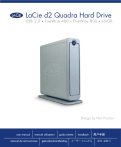
Lien public mis à jour
Le lien public vers votre chat a été mis à jour.
Caractéristiques clés
- Interfaces USB 2.0, FireWire 400, FireWire 800, eSATA
- Débit maximal de 1,5 Gbits/s via eSATA
- Connexion en chaîne de caméras vidéo numériques
- Connexion à toutes les interfaces FireWire et USB
- Sauvegarde du disque dur interne
- Stockage et échange de données
Questions fréquemment posées
Le disque peut être connecté via USB 2.0, FireWire 400, FireWire 800 ou eSATA. Suivez les instructions du manuel pour chaque type de connexion.
Sous Windows, utilisez l'icône 'Retirer le périphérique en toute sécurité'. Sous Mac, faites glisser l'icône du disque dur vers la Corbeille.
Pour Windows, vous avez besoin de Windows 2000, XP ou version ultérieure avec un processeur de 500 MHz et 128 Mo de RAM. Pour Mac, Mac OS 10.2.8 ou version ultérieure avec un processeur G4, G5, Intel de 500 MHz et 128 Mo de RAM.
Le boîtier métallique est conçu pour dissiper la chaleur. Assurez-vous que les orifices de ventilation ne sont pas obstrués.